PCO
 FirstSergeant
FirstSergeant
Tuy không nhận được cuộc đại tu lớn về thiết kế lẫn tính năng trên Android 5.0 cho các phiên bản Zenfone thế hệ đầu, nhưng với những cải tiến tương đối hữu ích thì chắc chắn cũng đủ mang đến cho bạn những ấn tượng nhất định.

Như vậy, cho đến thời điểm hiện tại chỉ còn một số người dùng Zenfone C là chưa nhận được thông báo cập nhật Android 5.0 Lollipop thông qua giao thức OTA hoặc trên trang chủ firmware của Asus. Trong khi đó, người dùng Zenfone 4, 4.5, 5 và 6 hầu hết đã nhận được ít nhất 1-trong-2 cách cập nhật vừa nêu. Nếu bạn nào vẫn chưa rõ cách thức cập nhật firmware mới cho Zenfone thì có thể tham khảo lại bài viết: Hướng dẫn cập nhật Android 5.0 chính hãng cho Zenfone 4, 4.5, 5 và 6 >>>tại đây<<<.
Còn nhớ vài tháng trước đây, nhiều nguồn tin rò rỉ cho biết sau khi được cập nhật Android "kẹo mút" thì Zenfone 5 và 6 sẽ sở hữu thêm tính năng mở hoặc khóa màn hình chỉ bằng cách chạm ngón tay hai lần (double tap). Tuy nhiên, do vấn đề "kén" Kernel (nhân của hệ điều hành Android) nên chỉ có dòng Zenfone 2 mới triển khai được tính năng này. Trong trường hợp bạn muốn can thiệp sâu vào hệ thống ROM thì cũng chỉ có thể sử dụng được tính năng chạm hai lần để tắt máy, chứ không thể chạm hai lần để mở máy (thủ thuật này đòi hỏi máy của bạn phải được Root hoặc đã cài CWM Recovery).
Ngoại trừ các tính năng cử chỉ chạm ZenMotion, thì bản cập nhật Android 5.0 dành cho Zenfone đời đầu cũng chứng kiến sự "đổ bộ" của một số ứng dụng và chế độ thú vị khác trên Zenfone 2 "chuyển sang". Chưa hết, hiệu suất vận hành cũng được "tăng lực" đáng kể. Sau đây, mời các bạn cùng xem qua loạt cải tiến hấp dẫn này bên dưới.
1. Giao diện Asus ZenUI kết hợp với Material Design của Google
Material Design không chỉ đơn thuần là một giao diện mới trên Android. Đây là một tập hợp các nguyên tắc thiết kế cơ bản thống nhất với nhau về chiều sâu, thông tin phản hồi và hiệu ứng hình ảnh trên một giao diện duy nhất. Nó có thể mang lại cho người dùng một trải nghiệm thị giác rõ ràng và mới mẻ trên Android, theo phong cách thiết kế được "phẳng hóa".
Sau khi phối hợp với giao diện độc quyền Asus ZenUI đã biến chiếc Zenfone của bạn trở nên lạ lẫm và bắt mắt hơn, cũng như kích thích độ "vọc" ít nhiều của người dùng. Từ màn hình khóa cho đến giao diện Cài đặt hệ thống đâu đâu cũng thấy triết lý thiết kế Material Design, ngoại trừ màn hình chính và menu ứng dụng (kể cả icon) vẫn giữ nguyên sắc thái riêng của ZenUI.
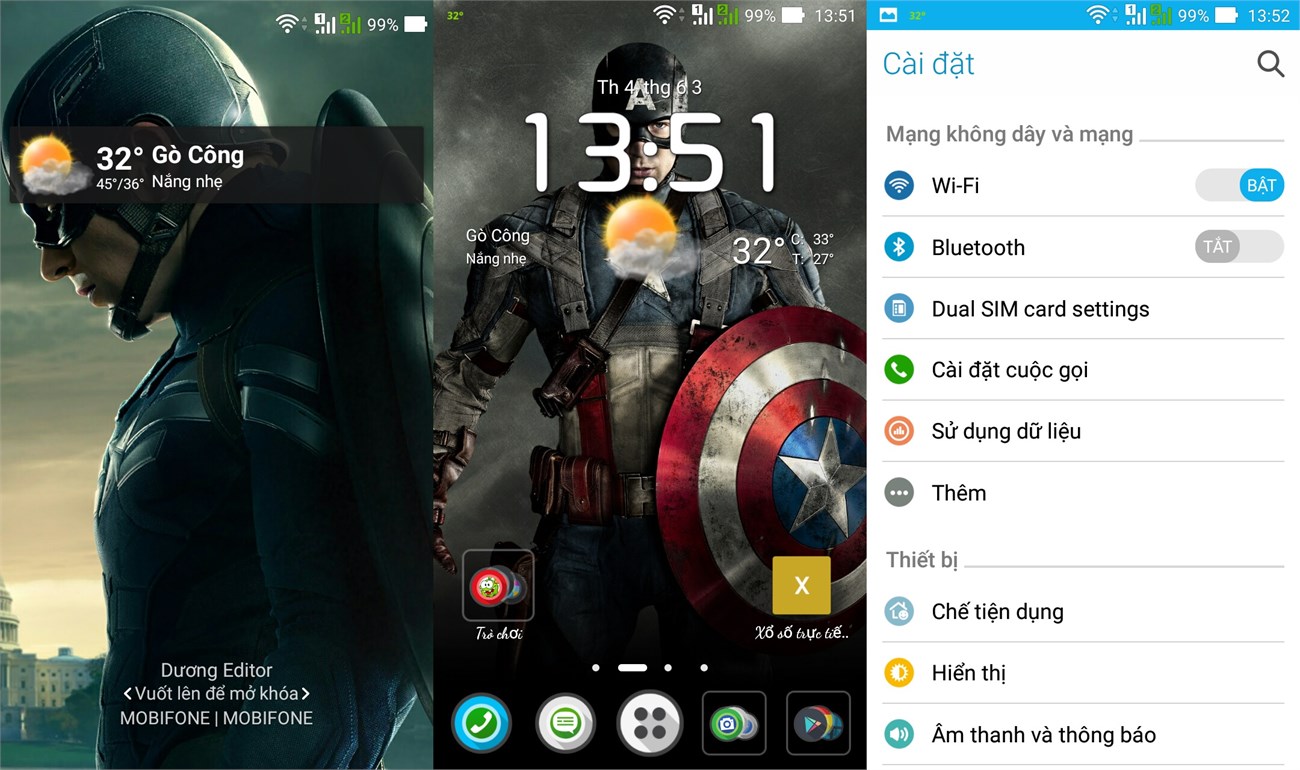
Giờ đây, các ứng dụng mặc định được thiết kế đồng màu với thanh trạng thái, bao gồm: trình gọi điện, nhắn tin, trình duyệt, đồng hồ, máy tính,... Điều này giúp mang lại cảm giác liền mạch hơn khi trải nghiệm ứng dụng, màn hình sẽ không còn bị "chia đôi con đường" bởi thanh màu đen ở trên cùng nữa. Đây cũng là vấn đề mà người dùng Android trước nay rất quan tâm.
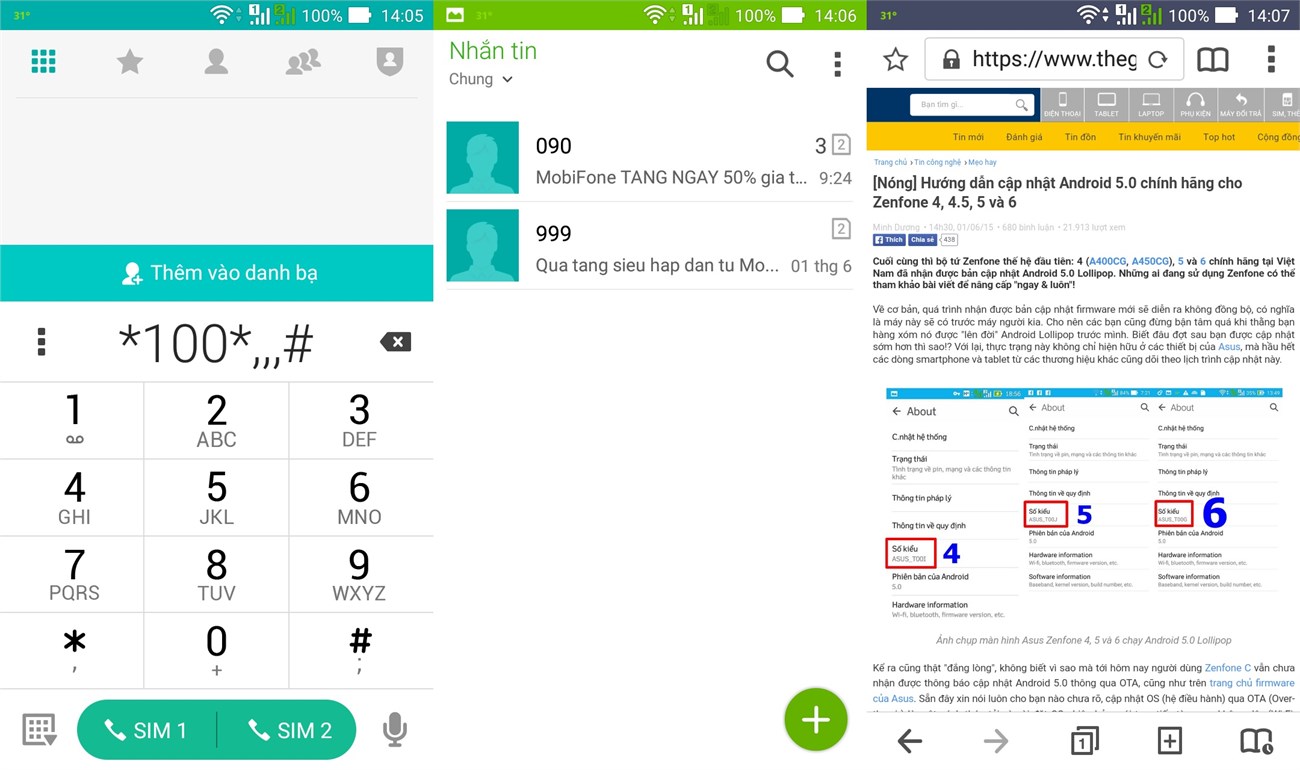
Phần phông chữ tuy không đồng bộ cả hệ thống (chỉ hiển thị ở "mặt tiền"), nhưng đã hiển thị chuẩn hơn khi ở Android 4.4.2 KitKat, có nghĩa là không còn bị mất chữ hoặc dấu thanh. Đối với phần còn lại của giao diện màn hình chính và menu ứng dụng đều không có gì thay đổi so với phiên bản tiền nhiệm.
Còn nữa, cách vuốt để "triệu hồi" thanh thông báo và Quick Settings trên Android Lollipop khác hơn một chút so với Android KitKat:
- Android KitKat: vuốt màn hình từ phía trên bên trái xuống là mở thanh thông báo, còn bên phải là Quick Settings.
- Android Lollipop: muốn vuốt bên nào xuống cũng được (kể cả chính giữa), nhưng vuốt lần đầu sẽ hiển thị thanh thông báo, từ đó kéo xuống thêm sẽ xuất hiện thanh Quick Settings.
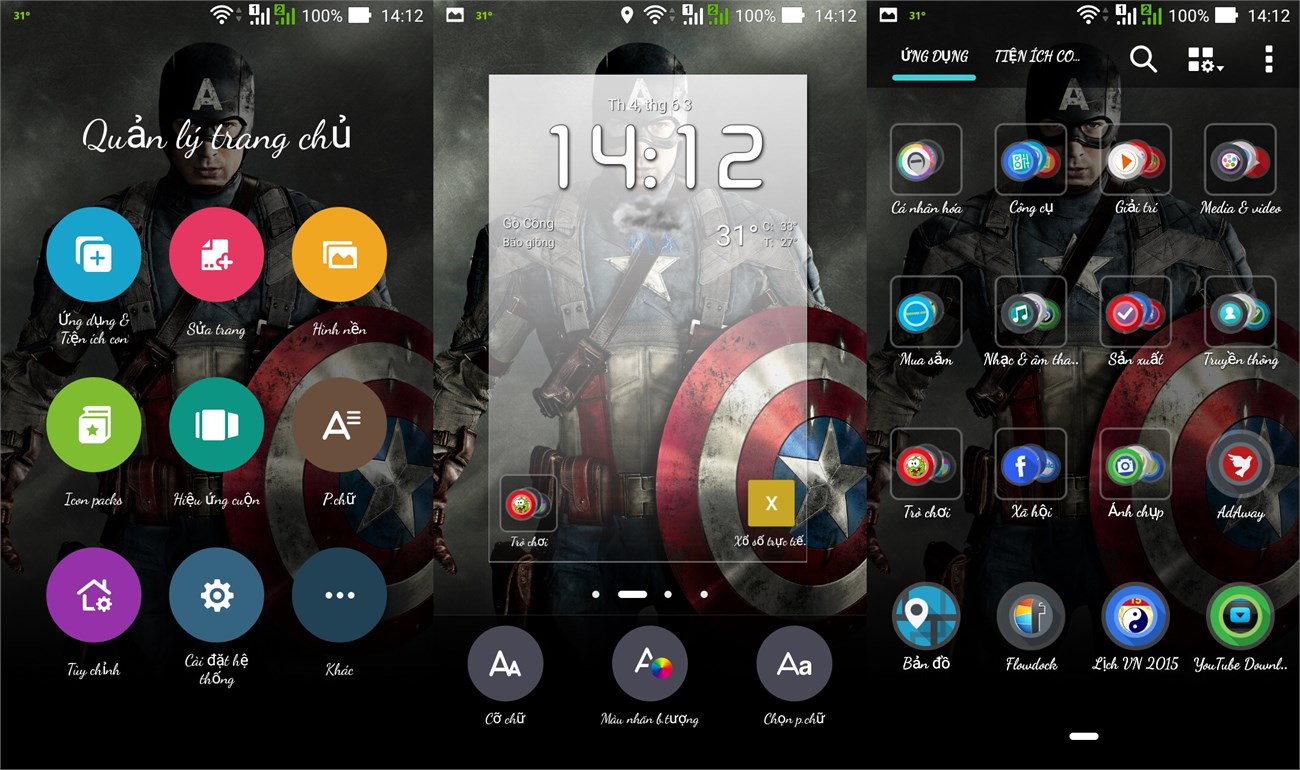
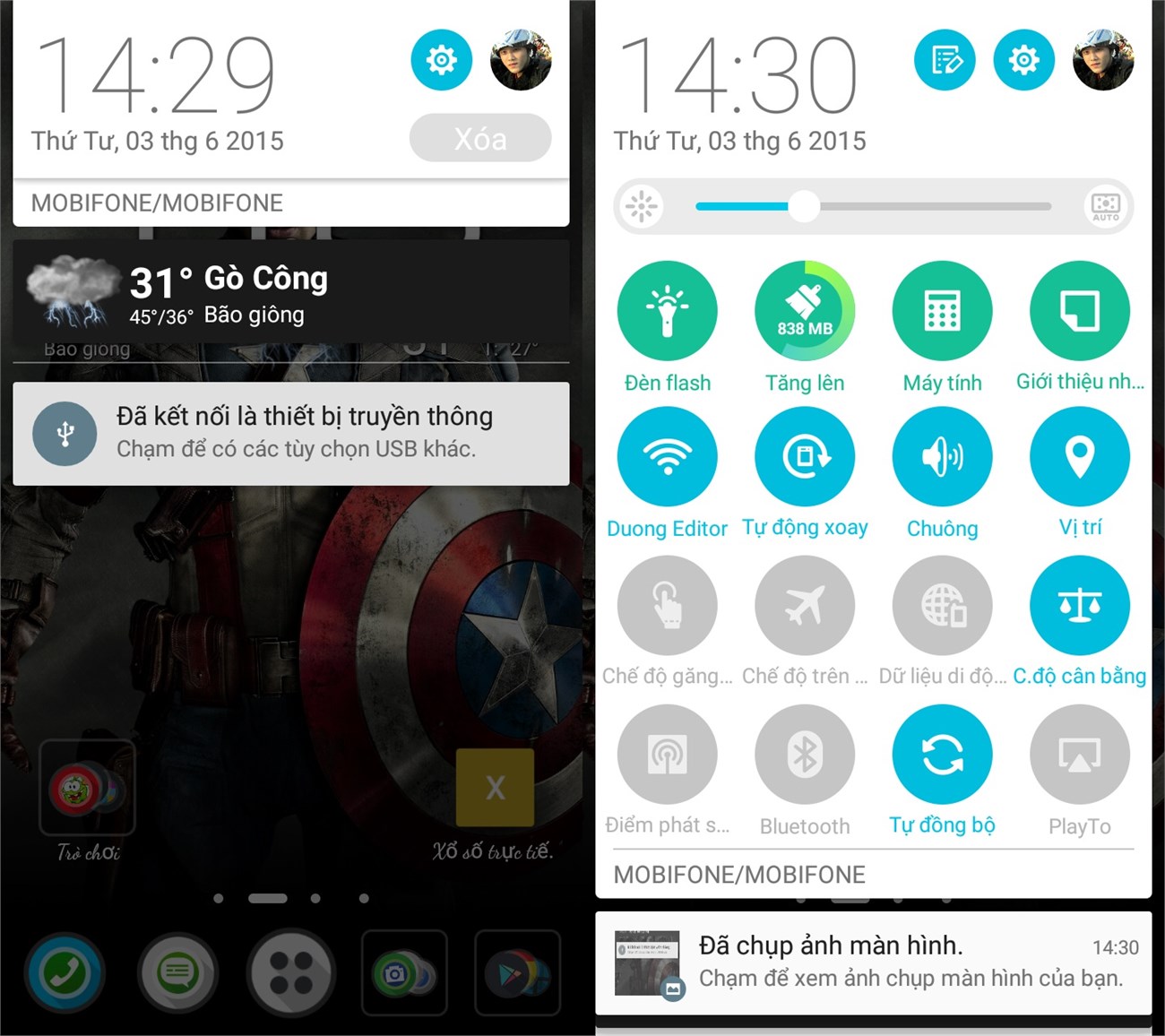

Giao diện tùy chọn mở file từ các ứng dụng hỗ trợ mặc định hoặc bên thứ 3
2. Ứng dụng Power Saver được cải tiến
Sau khi "lên đời" Android 5.0, ứng dụng tiết kiệm pin (Power Saver) trở nên mạnh mẽ và "năng nổ" hơn hẳn so với lúc còn ở Android KitKat. Cụ thể hơn, khi bật tính năng Smart saving, bạn sẽ có 3 chế độ tiết kiệm pin như sau:
- Ultra-saving mode (siêu tiết kiệm pin): Tối ưu hóa thời lượng dùng pin bằng cách hạn chế hiệu suất của thiết bị và hầu hết các dữ liệu nền. Một số ứng dụng có thể không hoạt động được, trừ khi bạn khởi chạy lại chúng. Trạng thái kích hoạt thành công Ultra-saving mode là trên thanh statusbar chuyển sang màu cam.
- Optimized mode (tối ưu hóa): Tối ưu hóa hiệu suất và thời lượng dùng pin của thiết bị (thường thì các bạn nên bật chế độ này).
- Customized mode (chỉnh thủ công).
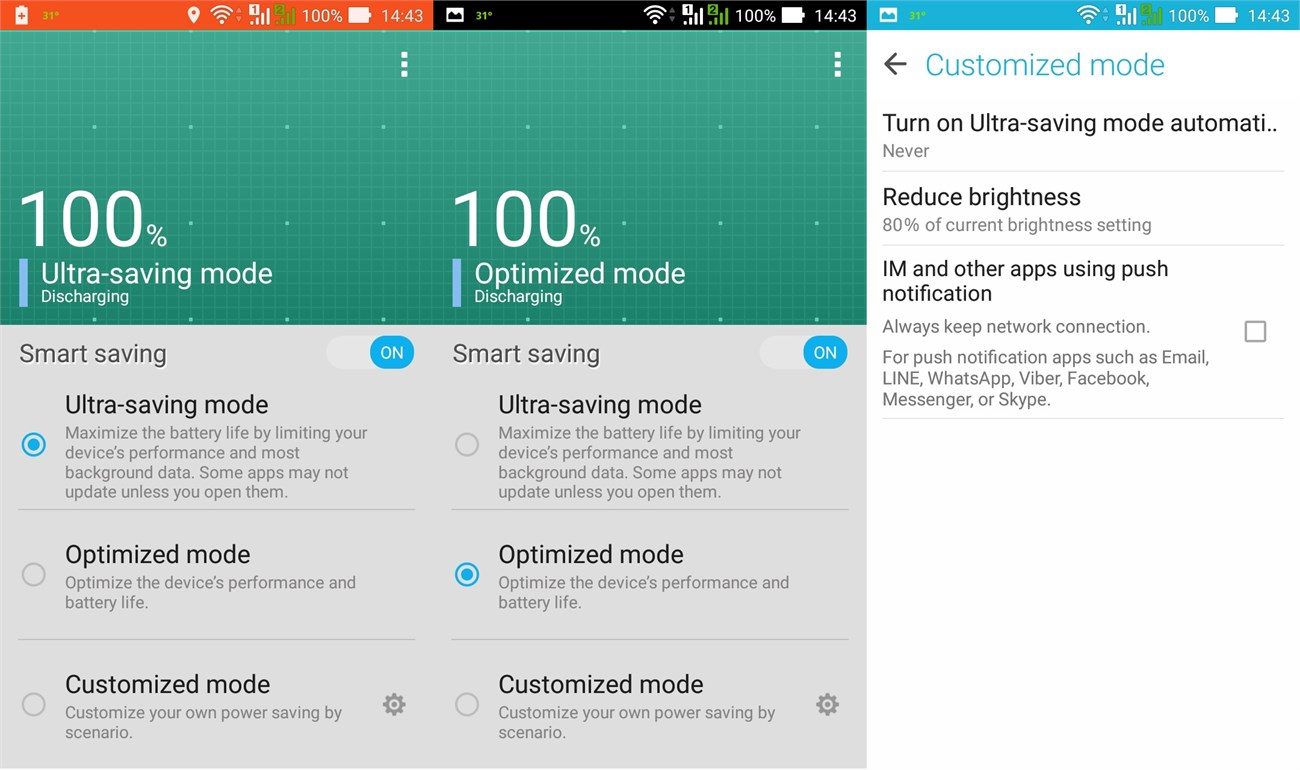
3. Chế độ sử dụng bằng một tay "ăn theo" phong cách Zenfone 2
Ở chế độ sử dụng bằng một tay mới trên Zenfone 6, bạn có thể vô tư căn chỉnh, dời chuyển cửa sổ màn hình đến vị trí mà bạn cảm thấy phù hợp nhất cho việc sử dụng. Không giống như trước đây, chỉ có tăng kích cỡ và chuyển đổi qua lại giữa trái và phải.
Ngoài ra, bạn còn có thể thiết lập để mở nhanh chế độ sử dụng bằng một tay khi chạm 2 lần vào phím Home, bằng cách: vào Cài đặt máy > ASUS Customized settings > tích chọn ô Chạm đôi phím home để bật chế độ hoạt động một tay.
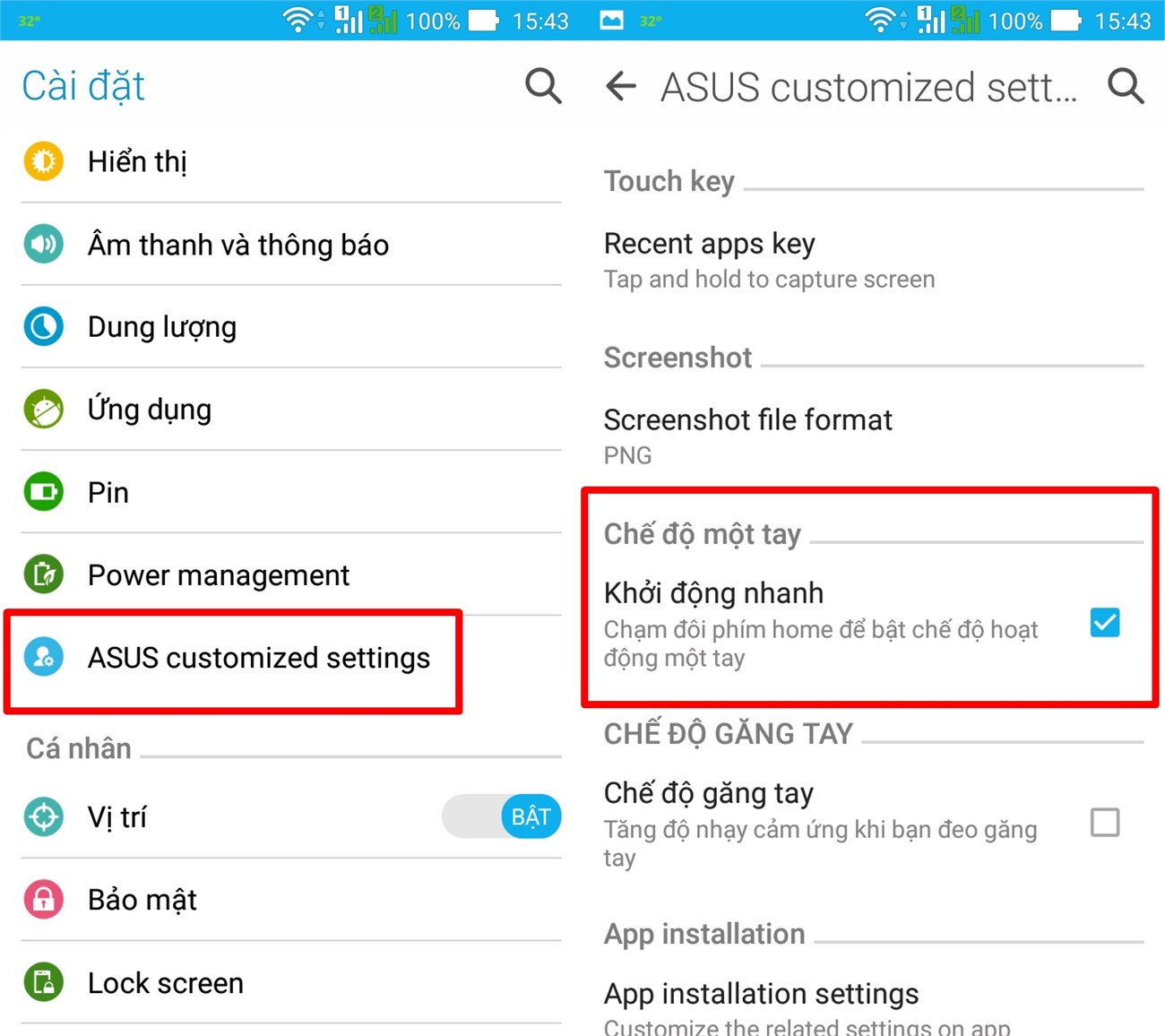
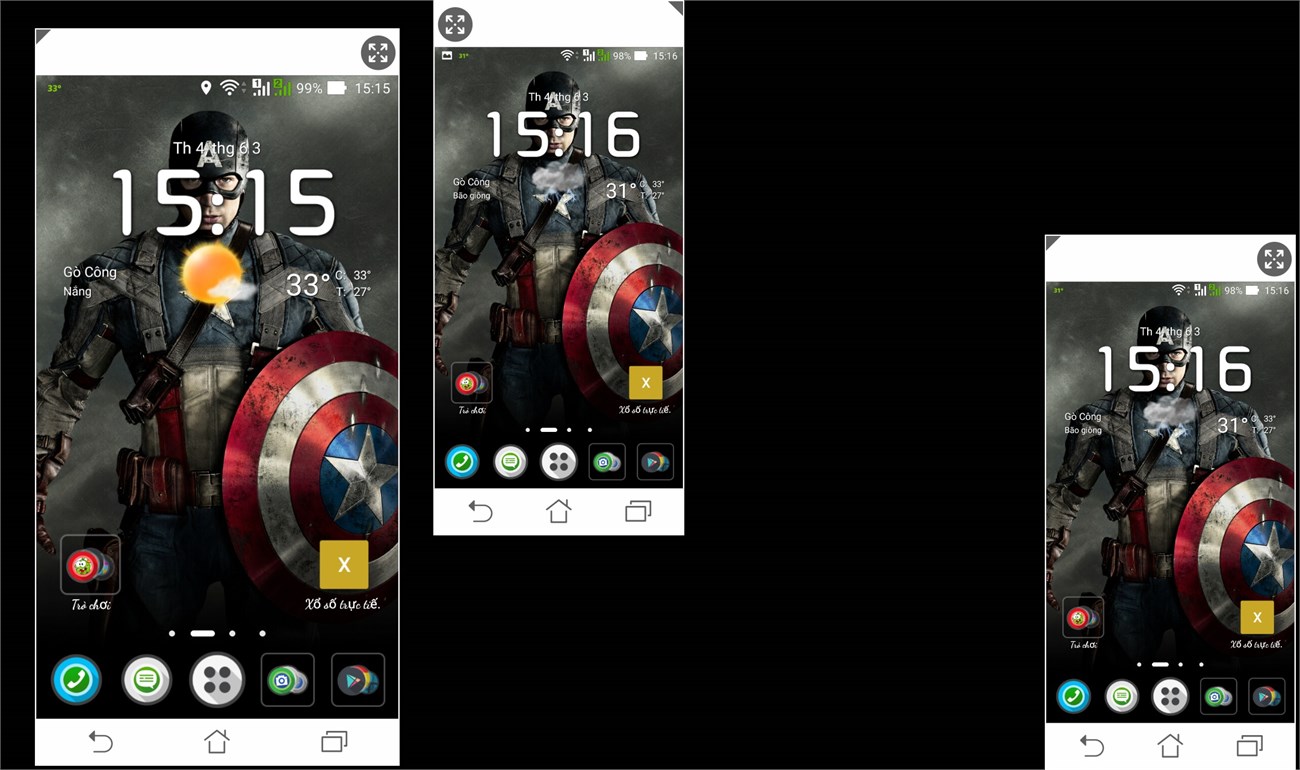
4. Trình quản lý ứng dụng khởi động cùng Android
Thật ra thì ứng dụng Auto Start Manager đã xuất hiện từ phiên bản firmware cuối cùng của Android KitKat. Dĩ nhiên, nó được Asus cài mặc định theo bản ROM, nên người dùng Zenfone không cần phải lên CH Play và tải về sử dụng như trước.
Với Auto Start Manager, bạn có thể cho phép hoặc từ chối một ứng dụng nào đó chạy song song với hệ điều hành, từ đó giúp tiết kiệm RAM nói riêng cũng như tài nguyên hệ thống nói chung và đẩy hiệu năng hệ thống lên cao hơn. Đặt trường hợp bạn "từ chối" tất cả các ứng dụng có trong danh sách, thì thiết nghĩ đây không còn là một chiếc smartphone đúng nghĩa nữa. Vì lúc này, bạn sẽ không còn nhận được các thông báo và tin nhắn từ các ứng dụng/dịch vụ thường ngày. Cho nên, bạn cần thiết lập Auto Start Manager một cách có chọn lọc theo nhu cầu sử dụng hàng ngày.
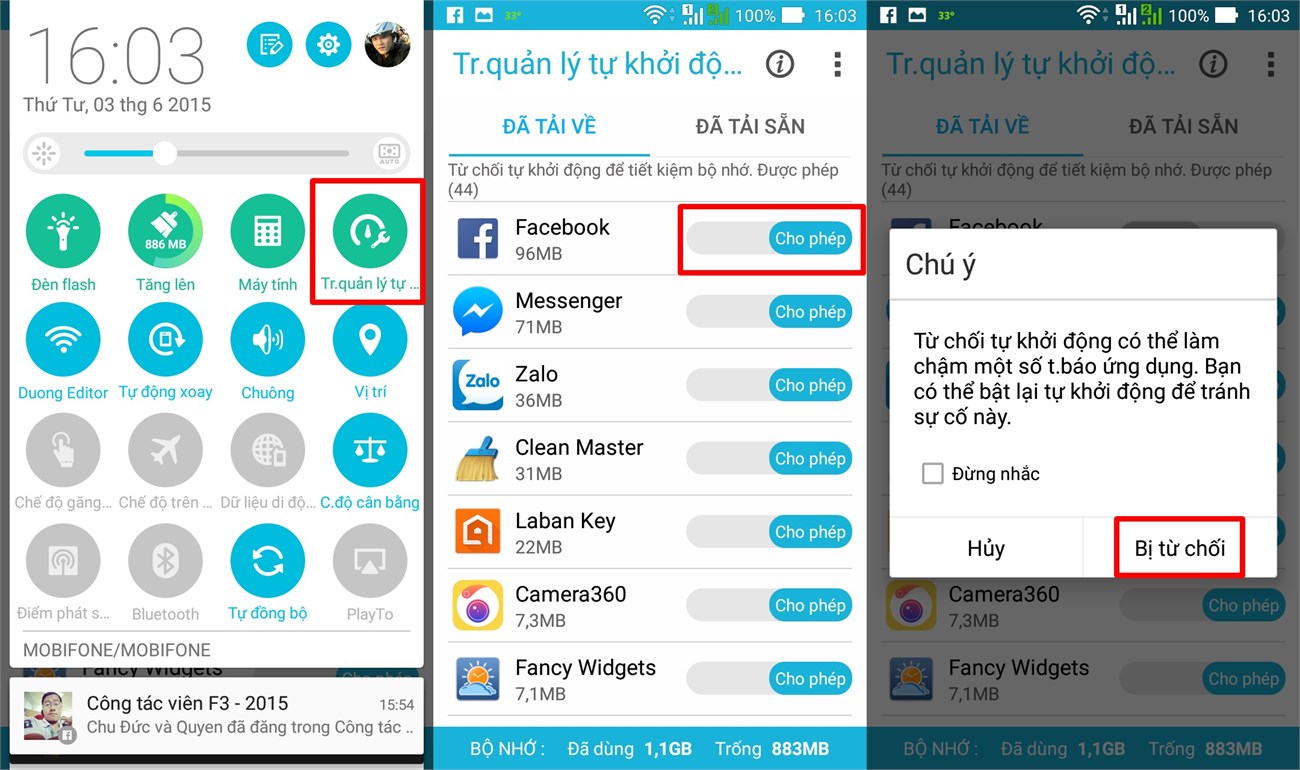
5. Một cái nhìn mới về màn hình khóa
Giao diện khóa bây giờ đã mang đậm phong cách Material Design, tất cả những thông báo, tin nhắn, cuộc gọi nhỡ đều hiển thị ngay trước màn hình (không còn gói gọn bên trên thanh trạng thái như ở Android KitKat). Nhưng chắc chắn sẽ có một số bạn không thích điều này, vì họ đã thiết lập bức ảnh nền tâm đắc nhất để ngắm mỗi khi mở khóa, mà lại bị những thông báo này che mất tầm nhìn.

Theo đó, để tắt một số thông báo ứng dụng/dịch vụ mà bạn cảm thấy không cần thiết phải hiển thị ngoài màn hình khóa thì có thể thực hiện như sau: vào Cài đặt máy > Âm thanh và thông báo > cuộn xuống tìm mục Thông báo, sẽ có 3 thiết lập:
- Khi khóa thiết bị: hiển thị tất cả nội dung thông báo hoặc không hiển thị thông báo nào.
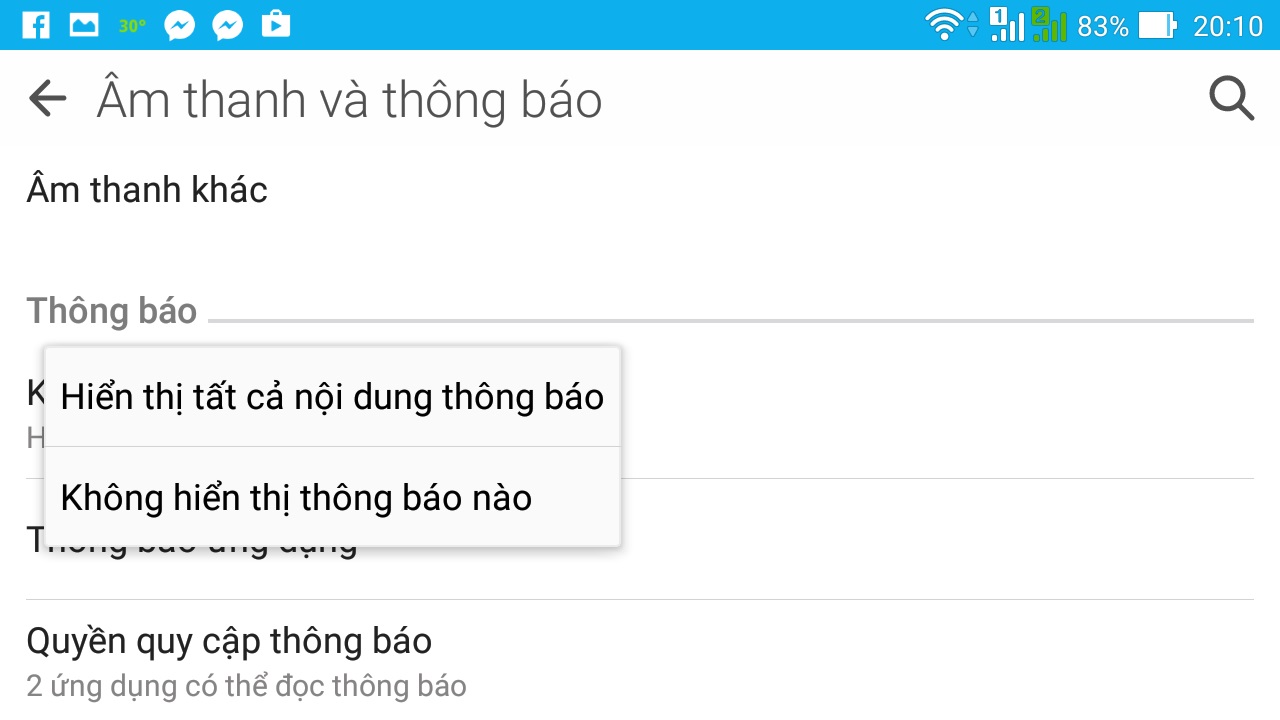
- Thông báo ứng dụng: bạn có thể tùy chọn chặn (không bao giờ hiển thị thông báo từ ứng dụng này) hoặc bật mức độ ưu tiên (hiển thị thông báo ở đầu danh sách và tiếp tục hiển thị khi đặt thiết bị thành chỉ các gián đoạn ưu tiên).
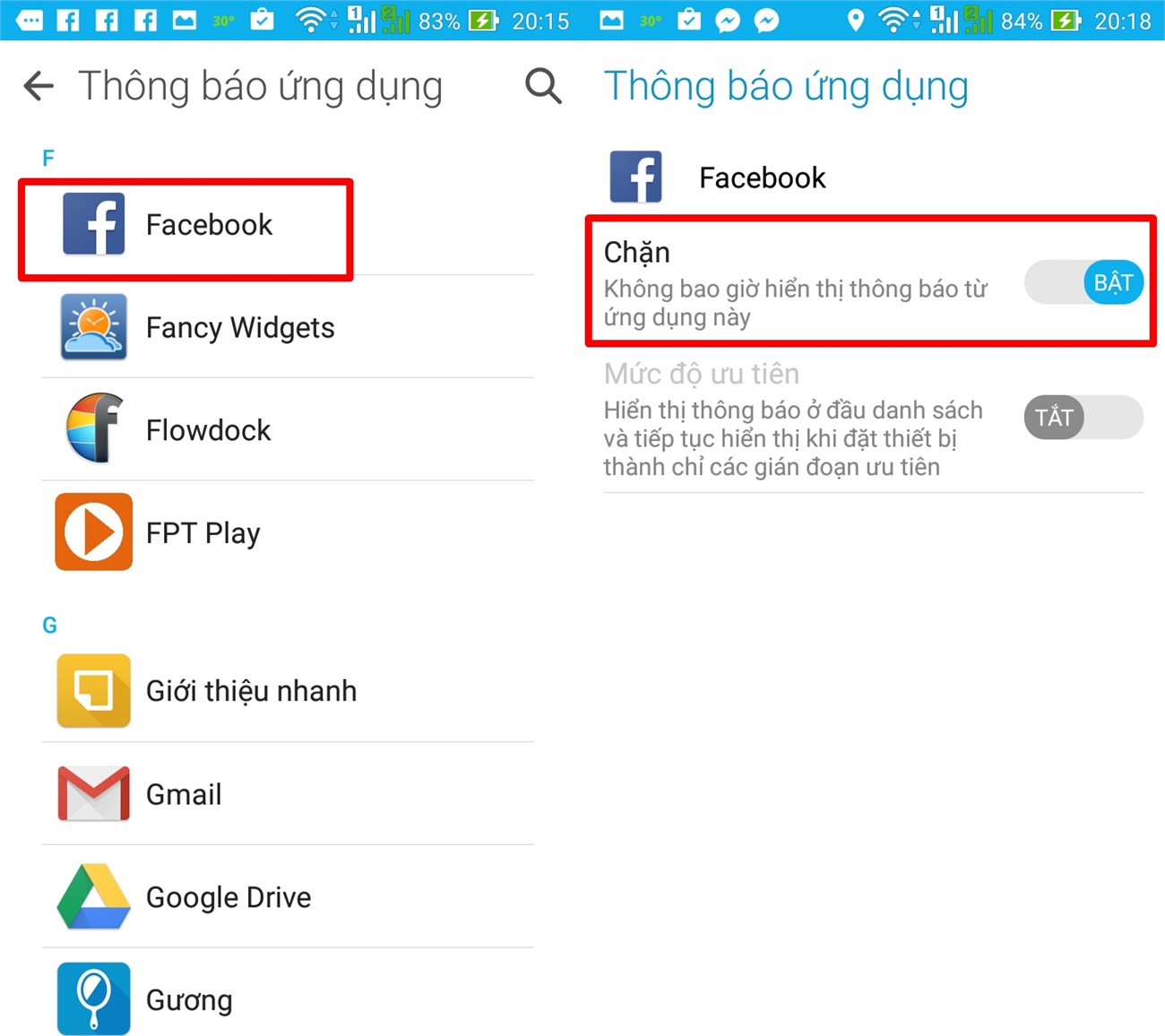
- Quyền quy cập thông báo: bạn cứ để mặc định là được.
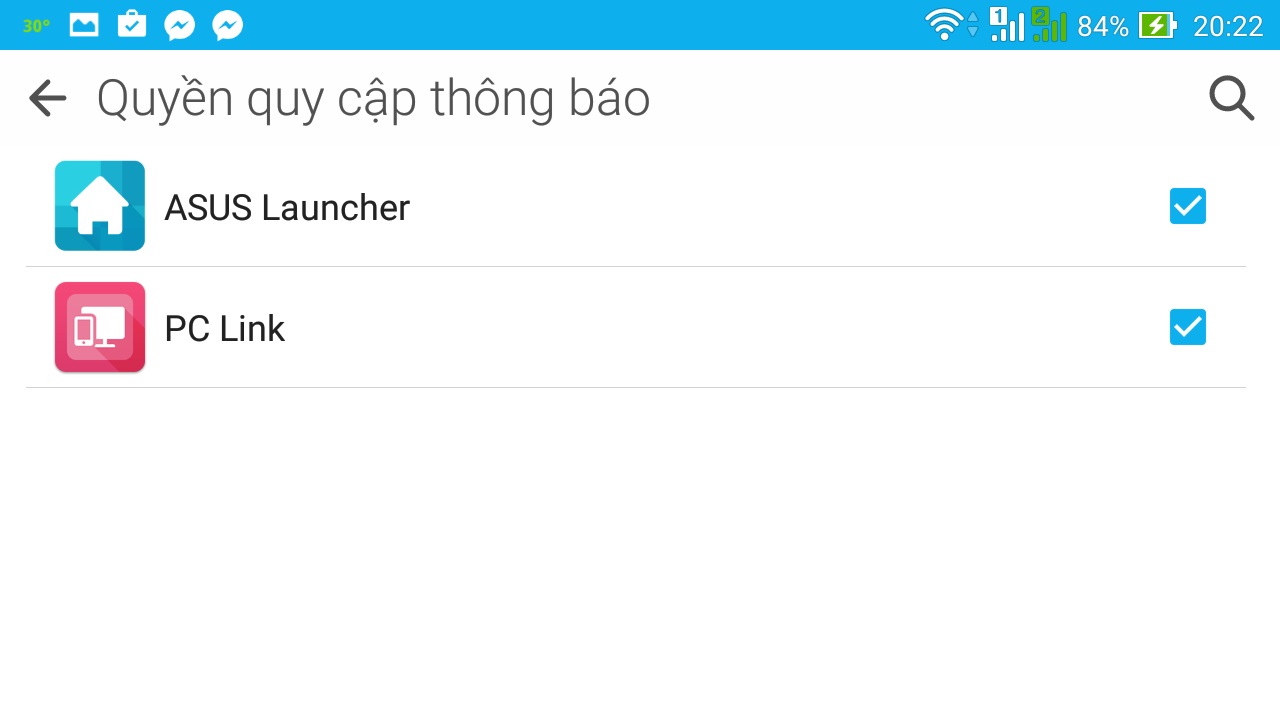 Ngoài ra, khi bạn cài đặt xong khóa bảo mật, hệ thống sẽ hiển thị các tùy chọn riêng tư để bạn thiết lập thêm (nếu muốn), bao gồm: hiển thị tất cả nội dung thông báo, ẩn nội dung thông báo nhạy cảm và không hiển thị thông báo nào.
Ngoài ra, khi bạn cài đặt xong khóa bảo mật, hệ thống sẽ hiển thị các tùy chọn riêng tư để bạn thiết lập thêm (nếu muốn), bao gồm: hiển thị tất cả nội dung thông báo, ẩn nội dung thông báo nhạy cảm và không hiển thị thông báo nào.
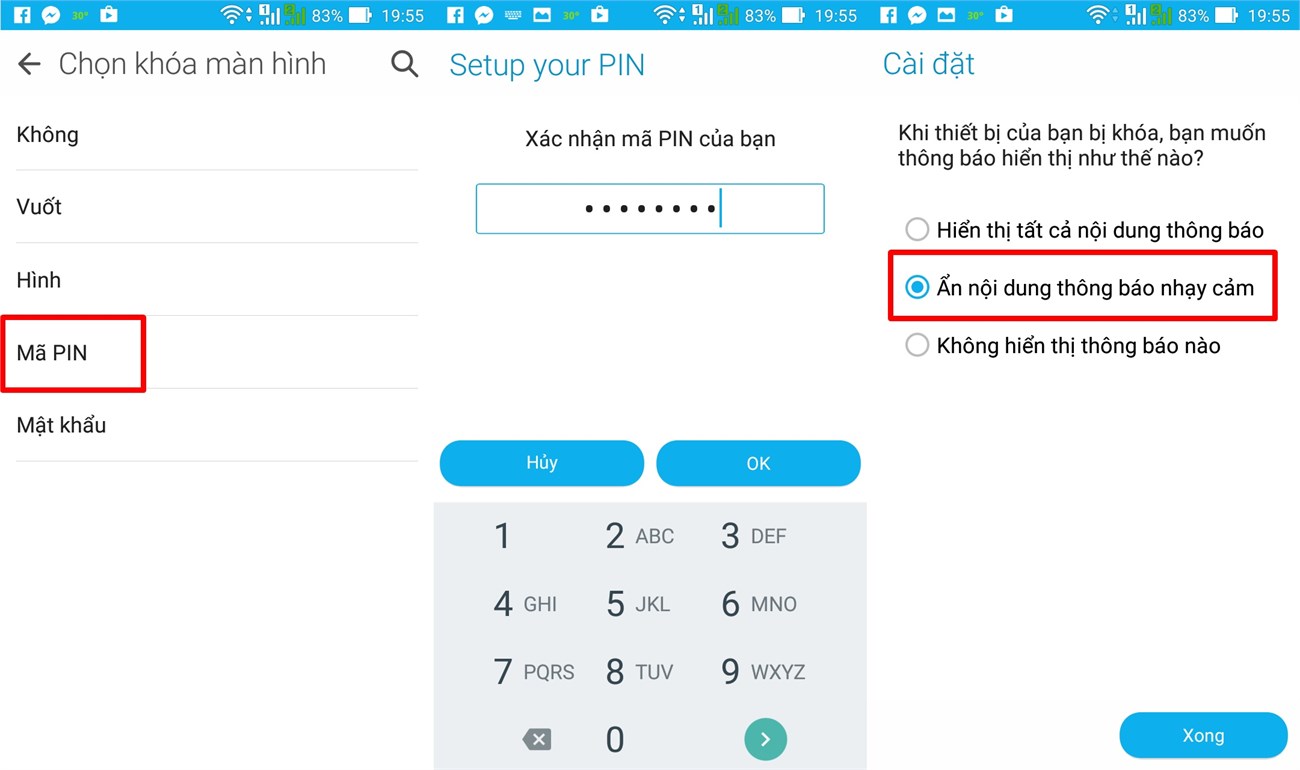
6. Giao diện trình quản lý đa nhiệm
Tại giao diện trình quản lý đa nhiệm, bạn sẽ có 3 tùy chọn (thay vì lúc trước chỉ có 1: đóng tất cả ứng dụng đang chạy cùng lúc):
- Đóng cùng lúc nhiều cửa sổ ứng dụng đang chạy.

- Ghim màn hình: một khi bạn đã chọn ghim cửa sổ ứng dụng nào đó, cũng đồng nghĩa với việc bạn chỉ sử dụng được một ứng dụng đó mà thôi. Để thoát, bạn nhấn đồng thời phím quay lại và phím đa nhiệm.
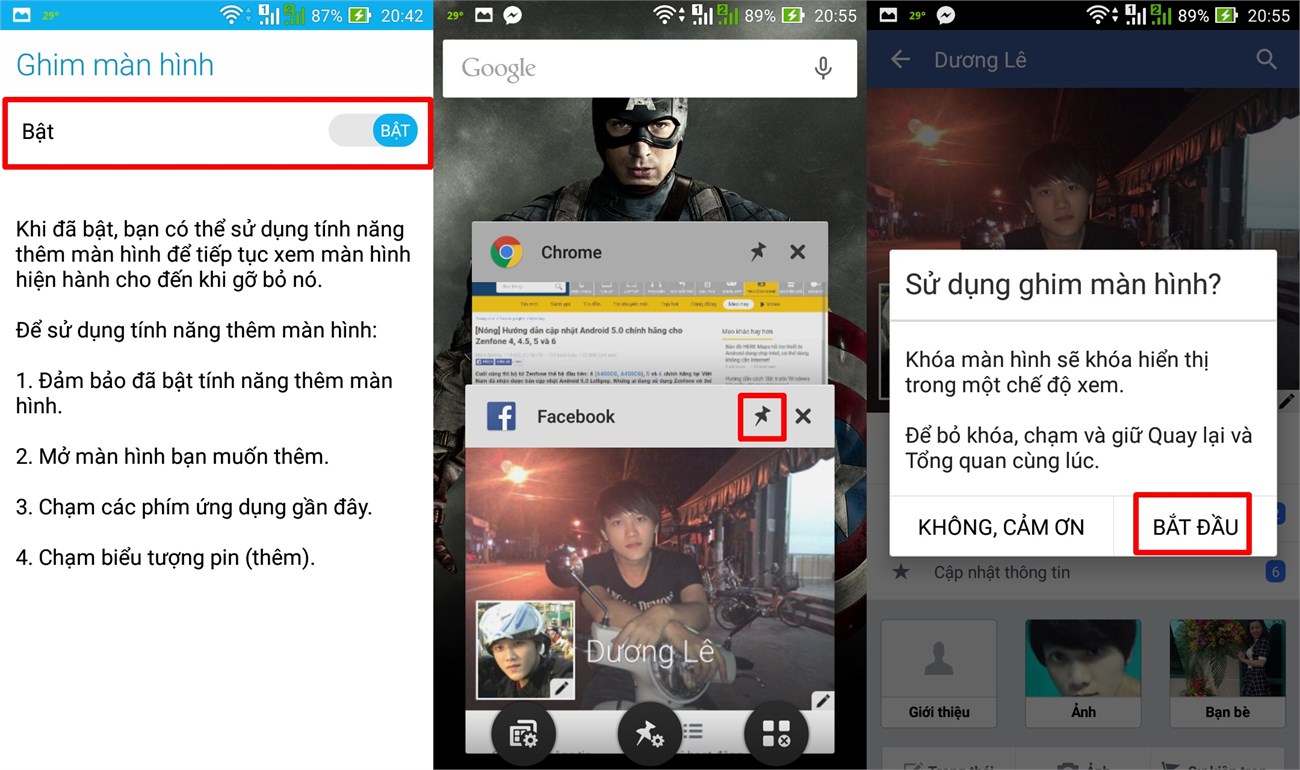
- Trình hiển thị các ứng dụng/dịch vụ đang chạy ngầm: bạn chỉ cần chạm vào ứng dụng nào đó mà bạn muốn tắt và chọn Dừng. Tuy nhiên, đối với một số ứng dụng mà hệ thống khuyến cáo bạn không nên tắt (vì tắt cũng không ích lợi gì nhiều) thì các bạn có thể suy nghĩ lại.
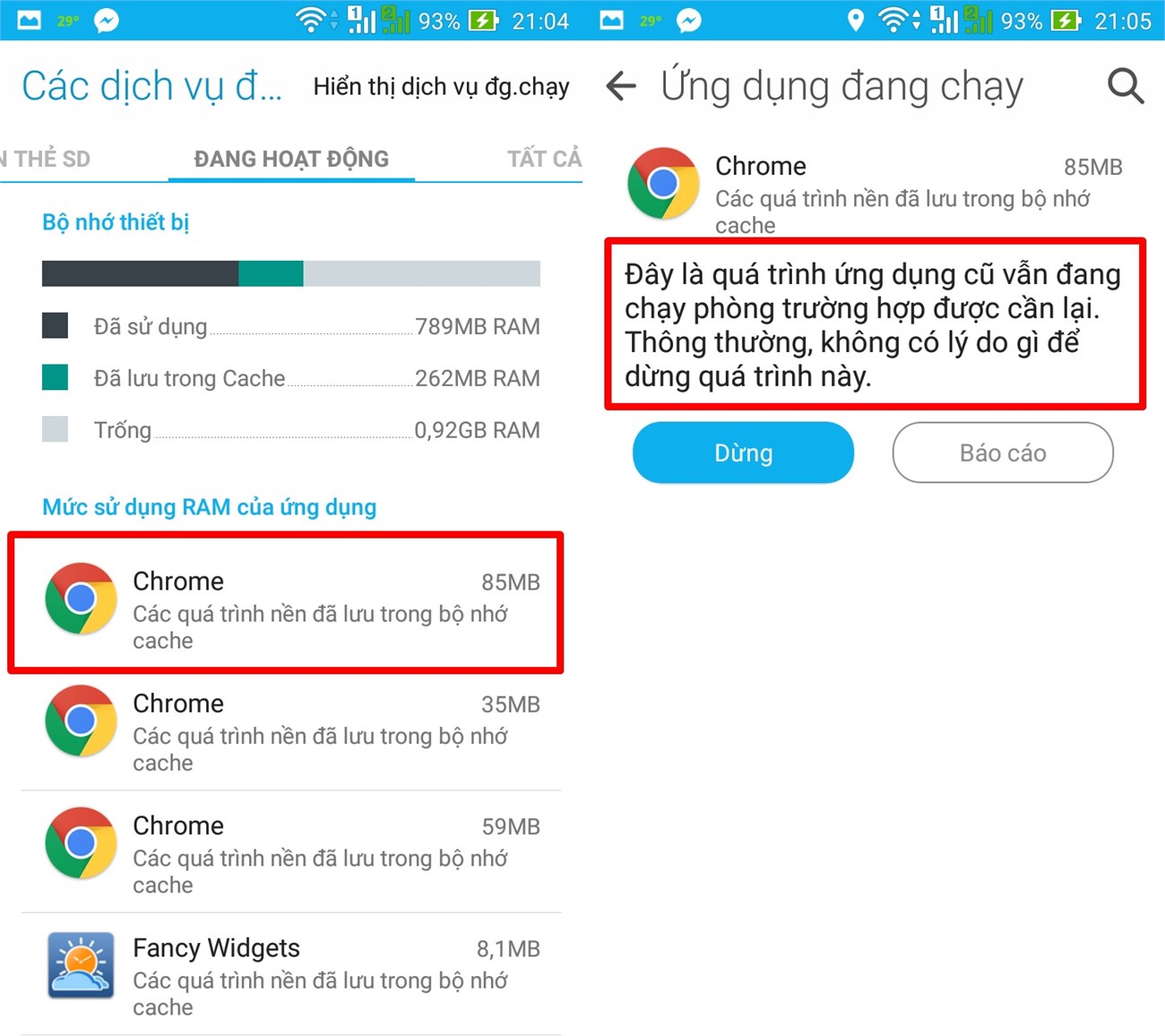
7. Thêm nhiều tùy chỉnh gam màu cho màn hình hiển thị
Asus Splendid là tiện ích cho phép bạn có thể tùy chỉnh màu sắc trên màn hình Zenfone theo ý thích. Nhưng khi tiếp cận nền tảng Android Lollipop, ứng dụng này đã được trang bị thêm nhiều tùy chỉnh, bao gồm: Cân bằng, Đọc (hình ảnh văn bản hoặc chỉ văn bản), Sinh động và Tùy chỉnh. Nếu bạn muốn trở về các thiết đặt mặc định, chỉ cần chạm vào biểu tượng vòng xoay được khoanh tròn như ảnh chụp màn hình bên dưới.
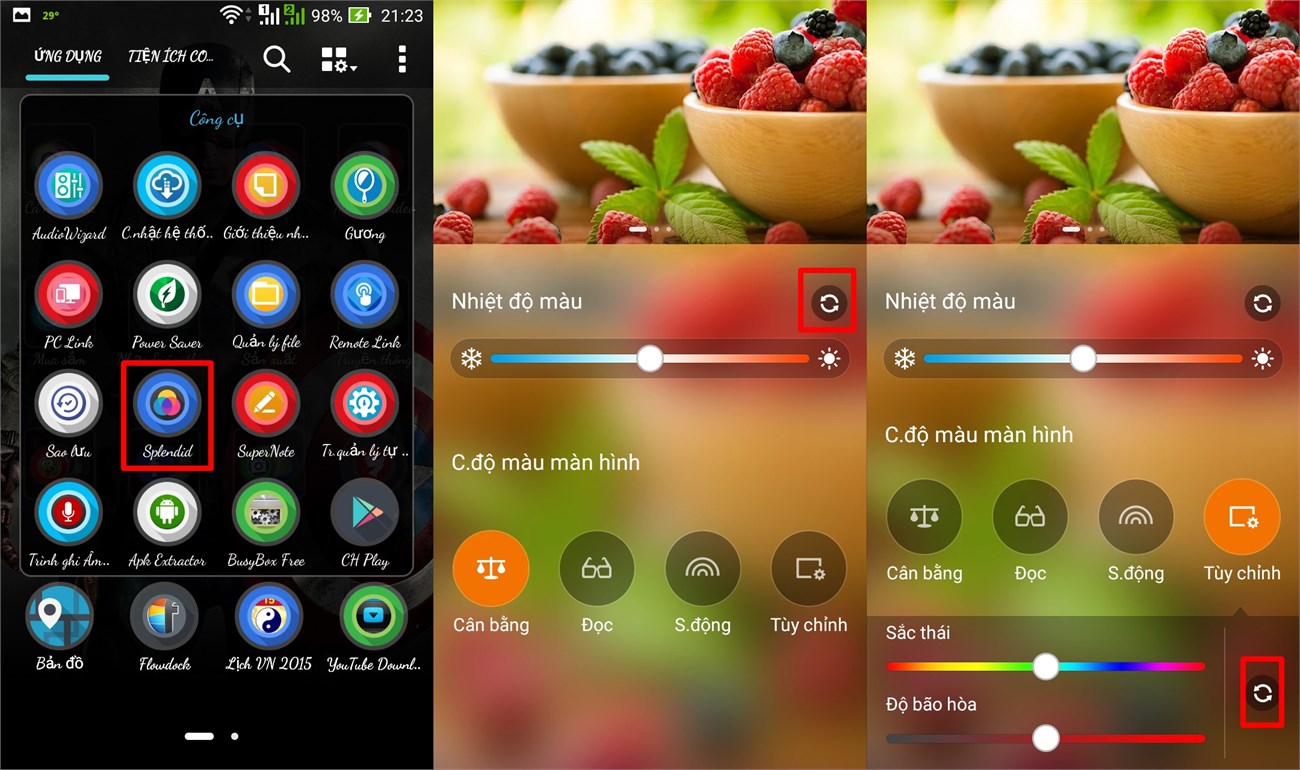
8. Giao diện camera được cách tân và ưu tiên cho vấn đề "tự sướng"
Các mục chế độ chụp đã được thiết kế nhỏ lại so với trước kia, còn hai nút: chụp hình và quay phim thì được tách biệt ra dưới dạng hình tròn. Đó là về hình thức, còn chất lượng? Asus đã tăng cường khả năng chụp ảnh tốt hơn, nhất là khâu selfie ít bị vàng da như trước.
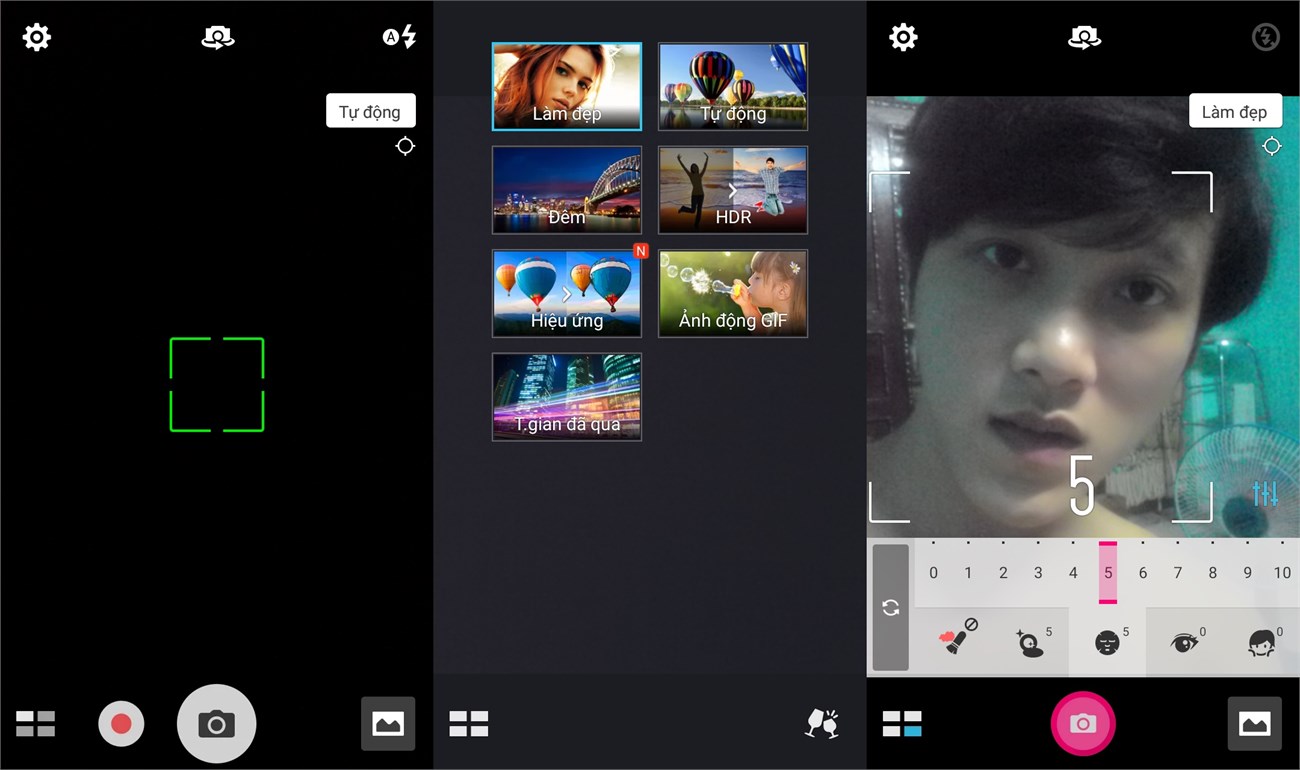
9. Hiệu năng vượt trội hơn trước
Khi kiểm tra benchmark bằng phần mềm AnTuTu, điểm hiệu năng của Asus Zenfone 6 (A600CG) không "nhảy vọt" hơn Android KitKat là bao. Nhưng trải nghiệm thực tế lại khác hẳn, khả năng chuyển cảnh, chơi game đồ họa 3D và xử lý các tác vụ thường nhật đều diễn ra một cách "nhanh-gọn-lẹ". Chưa hết, khi bạn gỡ một ứng dụng nào đó, quá trình này cũng diễn ra nhanh hơn mọi khi.
Tuy nhiên, không biết vì lý do gì mà nay đã lên Android Lollipop, nhưng hãng vẫn chưa chuyển sang trình biên dịch ART (đồ họa mới, hiệu suất cao hơn và hỗ trợ cả chip 64-bit), mà vẫn còn dùng Dalvik cũ. Thậm chí, hãng còn ẩn luôn tùy chọn kích hoạt này trong mục Tùy chọn nhà phát triển - điều mà lý ra phải có trên bản cập nhật "kẹo mút".


Như vậy, cho đến thời điểm hiện tại chỉ còn một số người dùng Zenfone C là chưa nhận được thông báo cập nhật Android 5.0 Lollipop thông qua giao thức OTA hoặc trên trang chủ firmware của Asus. Trong khi đó, người dùng Zenfone 4, 4.5, 5 và 6 hầu hết đã nhận được ít nhất 1-trong-2 cách cập nhật vừa nêu. Nếu bạn nào vẫn chưa rõ cách thức cập nhật firmware mới cho Zenfone thì có thể tham khảo lại bài viết: Hướng dẫn cập nhật Android 5.0 chính hãng cho Zenfone 4, 4.5, 5 và 6 >>>tại đây<<<.
Còn nhớ vài tháng trước đây, nhiều nguồn tin rò rỉ cho biết sau khi được cập nhật Android "kẹo mút" thì Zenfone 5 và 6 sẽ sở hữu thêm tính năng mở hoặc khóa màn hình chỉ bằng cách chạm ngón tay hai lần (double tap). Tuy nhiên, do vấn đề "kén" Kernel (nhân của hệ điều hành Android) nên chỉ có dòng Zenfone 2 mới triển khai được tính năng này. Trong trường hợp bạn muốn can thiệp sâu vào hệ thống ROM thì cũng chỉ có thể sử dụng được tính năng chạm hai lần để tắt máy, chứ không thể chạm hai lần để mở máy (thủ thuật này đòi hỏi máy của bạn phải được Root hoặc đã cài CWM Recovery).
Ngoại trừ các tính năng cử chỉ chạm ZenMotion, thì bản cập nhật Android 5.0 dành cho Zenfone đời đầu cũng chứng kiến sự "đổ bộ" của một số ứng dụng và chế độ thú vị khác trên Zenfone 2 "chuyển sang". Chưa hết, hiệu suất vận hành cũng được "tăng lực" đáng kể. Sau đây, mời các bạn cùng xem qua loạt cải tiến hấp dẫn này bên dưới.
1. Giao diện Asus ZenUI kết hợp với Material Design của Google
Material Design không chỉ đơn thuần là một giao diện mới trên Android. Đây là một tập hợp các nguyên tắc thiết kế cơ bản thống nhất với nhau về chiều sâu, thông tin phản hồi và hiệu ứng hình ảnh trên một giao diện duy nhất. Nó có thể mang lại cho người dùng một trải nghiệm thị giác rõ ràng và mới mẻ trên Android, theo phong cách thiết kế được "phẳng hóa".
Sau khi phối hợp với giao diện độc quyền Asus ZenUI đã biến chiếc Zenfone của bạn trở nên lạ lẫm và bắt mắt hơn, cũng như kích thích độ "vọc" ít nhiều của người dùng. Từ màn hình khóa cho đến giao diện Cài đặt hệ thống đâu đâu cũng thấy triết lý thiết kế Material Design, ngoại trừ màn hình chính và menu ứng dụng (kể cả icon) vẫn giữ nguyên sắc thái riêng của ZenUI.
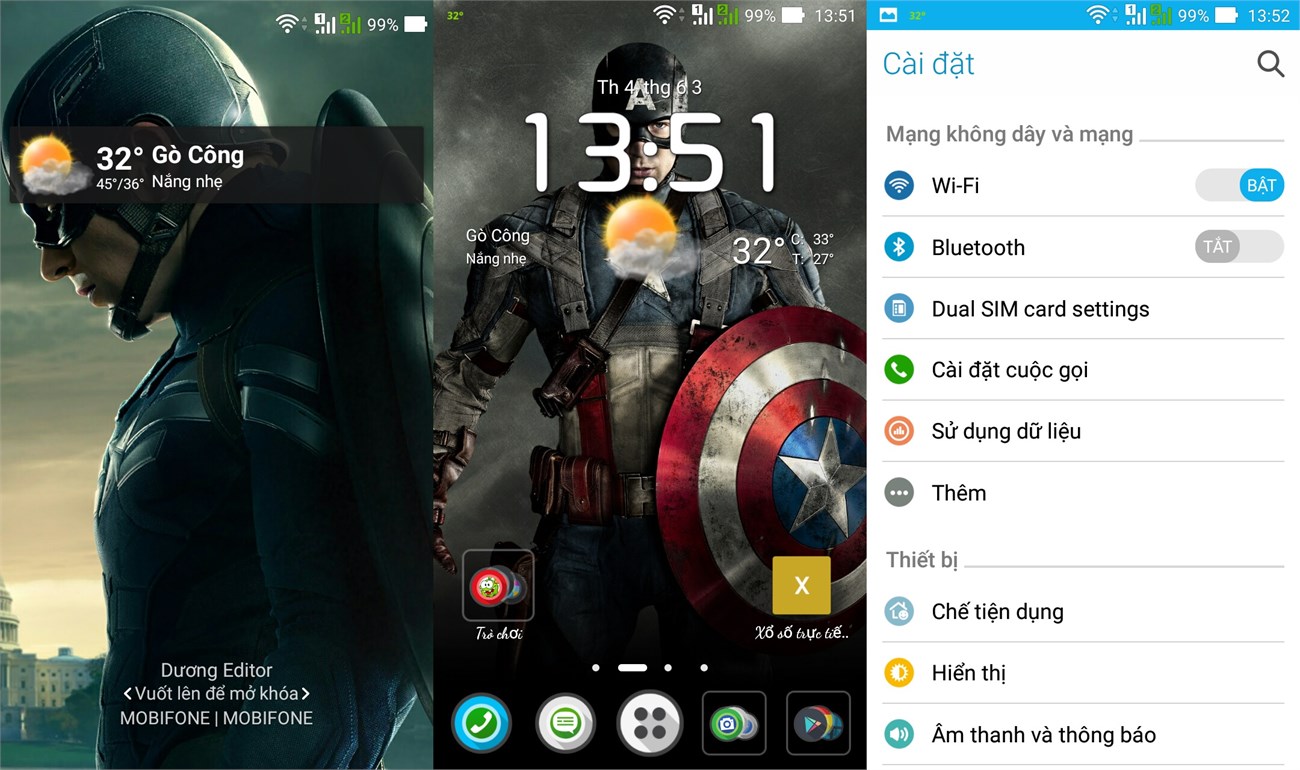
Giờ đây, các ứng dụng mặc định được thiết kế đồng màu với thanh trạng thái, bao gồm: trình gọi điện, nhắn tin, trình duyệt, đồng hồ, máy tính,... Điều này giúp mang lại cảm giác liền mạch hơn khi trải nghiệm ứng dụng, màn hình sẽ không còn bị "chia đôi con đường" bởi thanh màu đen ở trên cùng nữa. Đây cũng là vấn đề mà người dùng Android trước nay rất quan tâm.
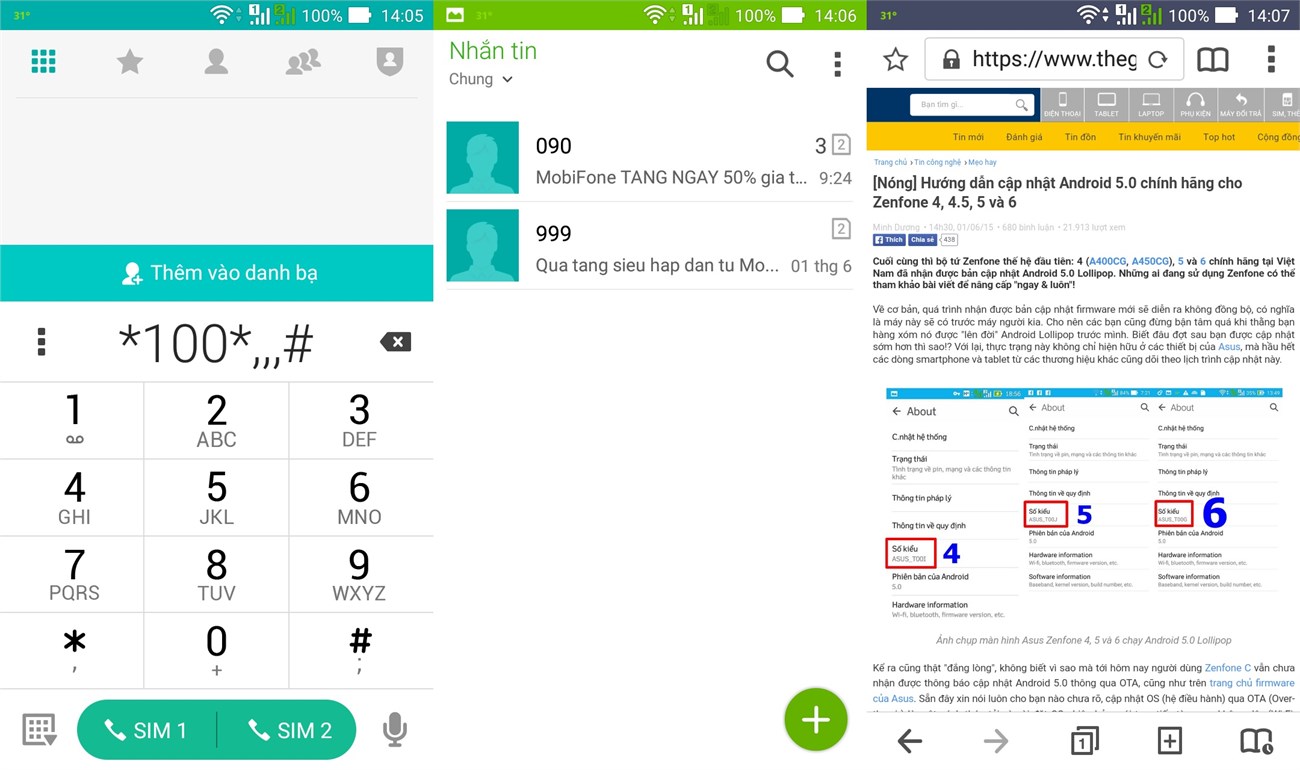
Phần phông chữ tuy không đồng bộ cả hệ thống (chỉ hiển thị ở "mặt tiền"), nhưng đã hiển thị chuẩn hơn khi ở Android 4.4.2 KitKat, có nghĩa là không còn bị mất chữ hoặc dấu thanh. Đối với phần còn lại của giao diện màn hình chính và menu ứng dụng đều không có gì thay đổi so với phiên bản tiền nhiệm.
Còn nữa, cách vuốt để "triệu hồi" thanh thông báo và Quick Settings trên Android Lollipop khác hơn một chút so với Android KitKat:
- Android KitKat: vuốt màn hình từ phía trên bên trái xuống là mở thanh thông báo, còn bên phải là Quick Settings.
- Android Lollipop: muốn vuốt bên nào xuống cũng được (kể cả chính giữa), nhưng vuốt lần đầu sẽ hiển thị thanh thông báo, từ đó kéo xuống thêm sẽ xuất hiện thanh Quick Settings.
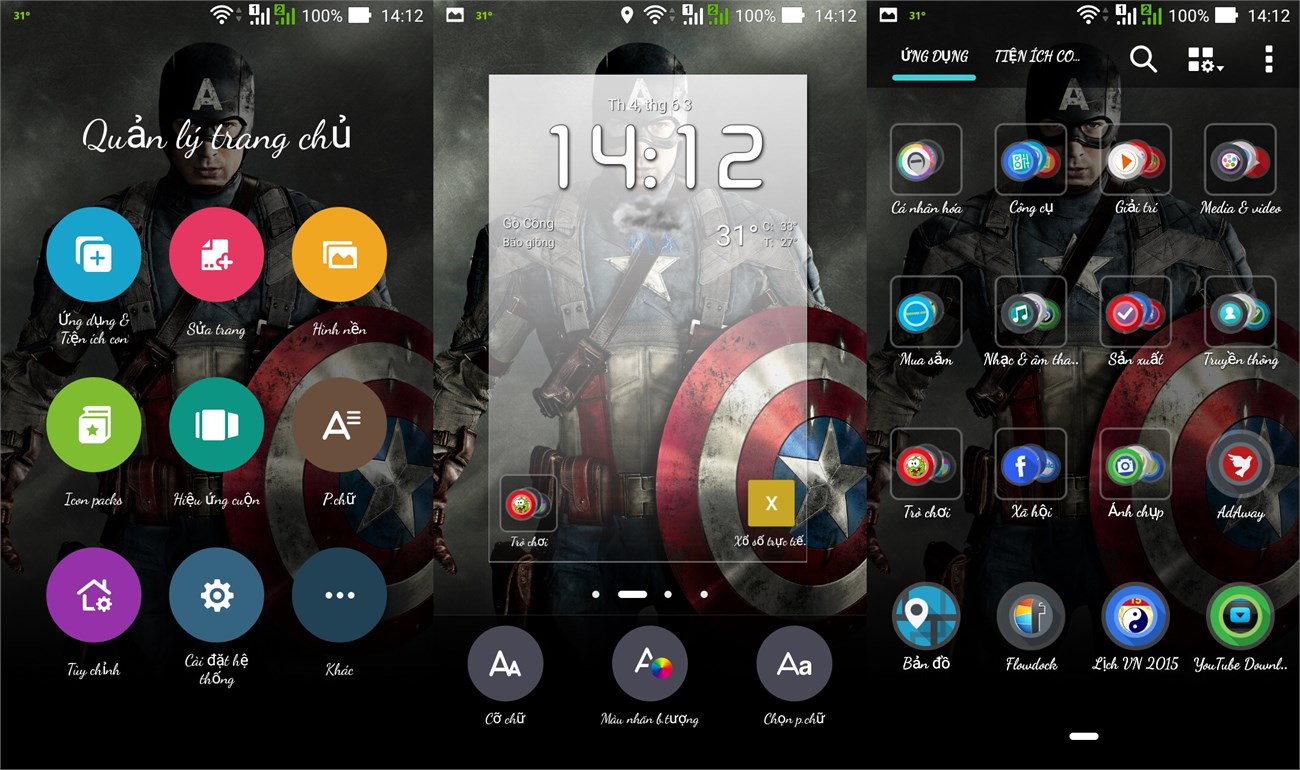
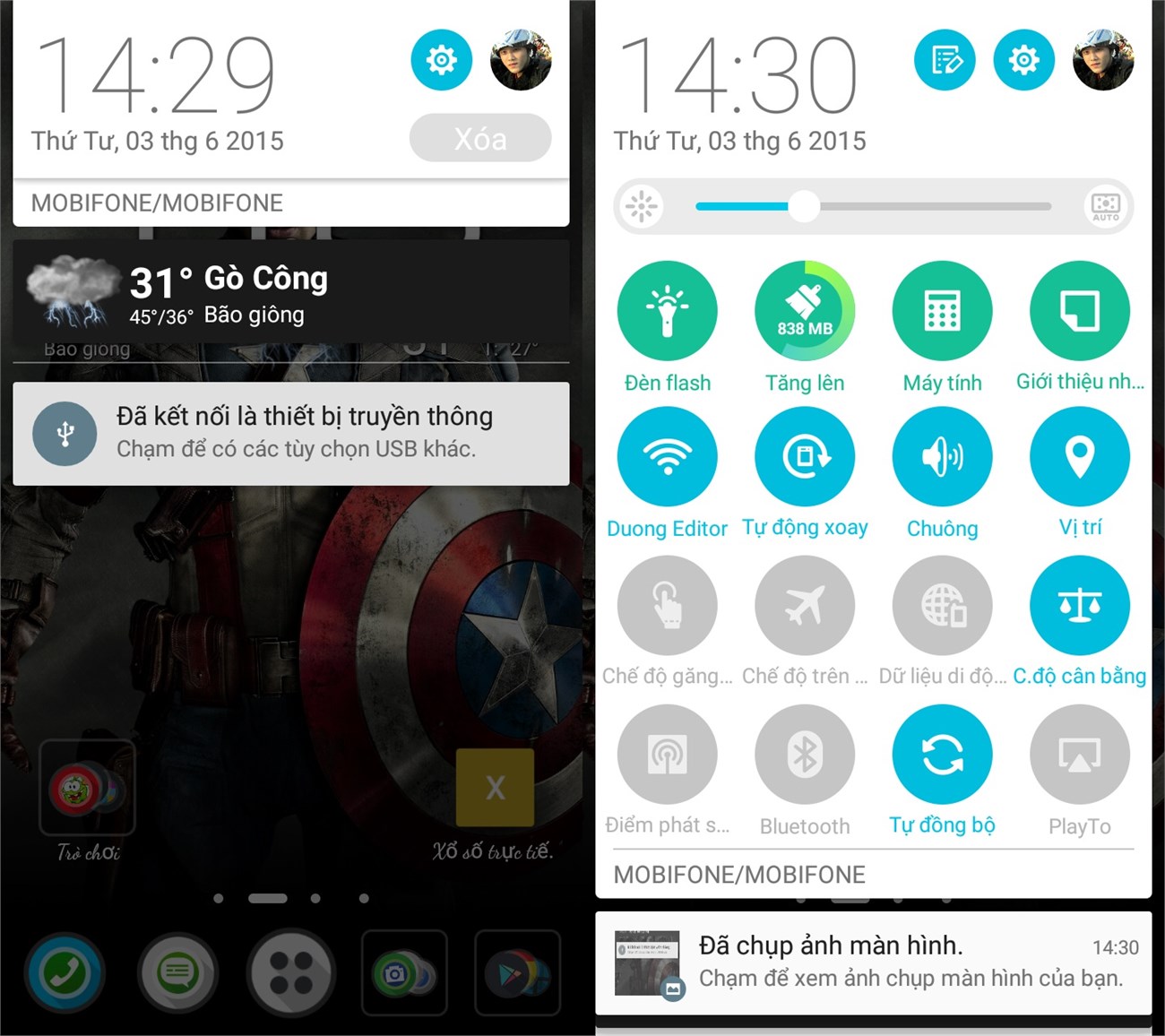

Giao diện tùy chọn mở file từ các ứng dụng hỗ trợ mặc định hoặc bên thứ 3
2. Ứng dụng Power Saver được cải tiến
Sau khi "lên đời" Android 5.0, ứng dụng tiết kiệm pin (Power Saver) trở nên mạnh mẽ và "năng nổ" hơn hẳn so với lúc còn ở Android KitKat. Cụ thể hơn, khi bật tính năng Smart saving, bạn sẽ có 3 chế độ tiết kiệm pin như sau:
- Ultra-saving mode (siêu tiết kiệm pin): Tối ưu hóa thời lượng dùng pin bằng cách hạn chế hiệu suất của thiết bị và hầu hết các dữ liệu nền. Một số ứng dụng có thể không hoạt động được, trừ khi bạn khởi chạy lại chúng. Trạng thái kích hoạt thành công Ultra-saving mode là trên thanh statusbar chuyển sang màu cam.
- Optimized mode (tối ưu hóa): Tối ưu hóa hiệu suất và thời lượng dùng pin của thiết bị (thường thì các bạn nên bật chế độ này).
- Customized mode (chỉnh thủ công).
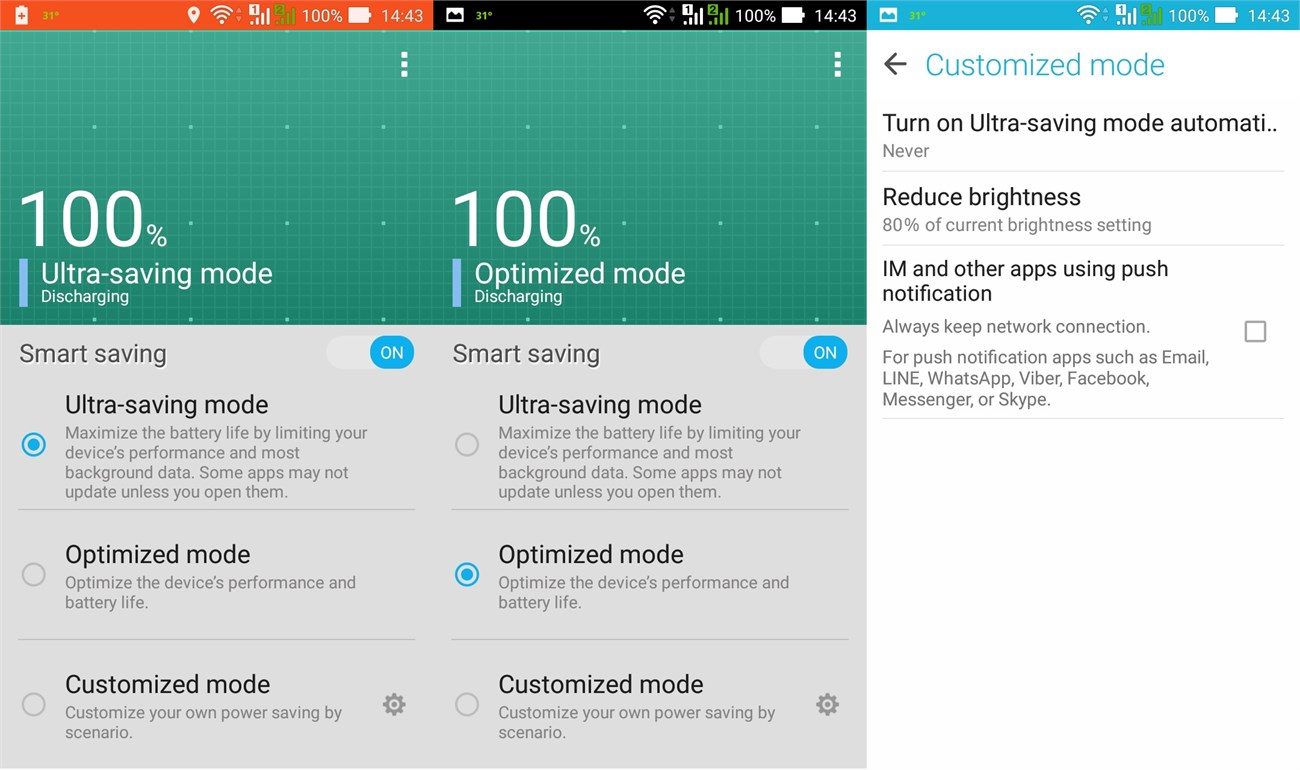
3. Chế độ sử dụng bằng một tay "ăn theo" phong cách Zenfone 2
Ở chế độ sử dụng bằng một tay mới trên Zenfone 6, bạn có thể vô tư căn chỉnh, dời chuyển cửa sổ màn hình đến vị trí mà bạn cảm thấy phù hợp nhất cho việc sử dụng. Không giống như trước đây, chỉ có tăng kích cỡ và chuyển đổi qua lại giữa trái và phải.
Ngoài ra, bạn còn có thể thiết lập để mở nhanh chế độ sử dụng bằng một tay khi chạm 2 lần vào phím Home, bằng cách: vào Cài đặt máy > ASUS Customized settings > tích chọn ô Chạm đôi phím home để bật chế độ hoạt động một tay.
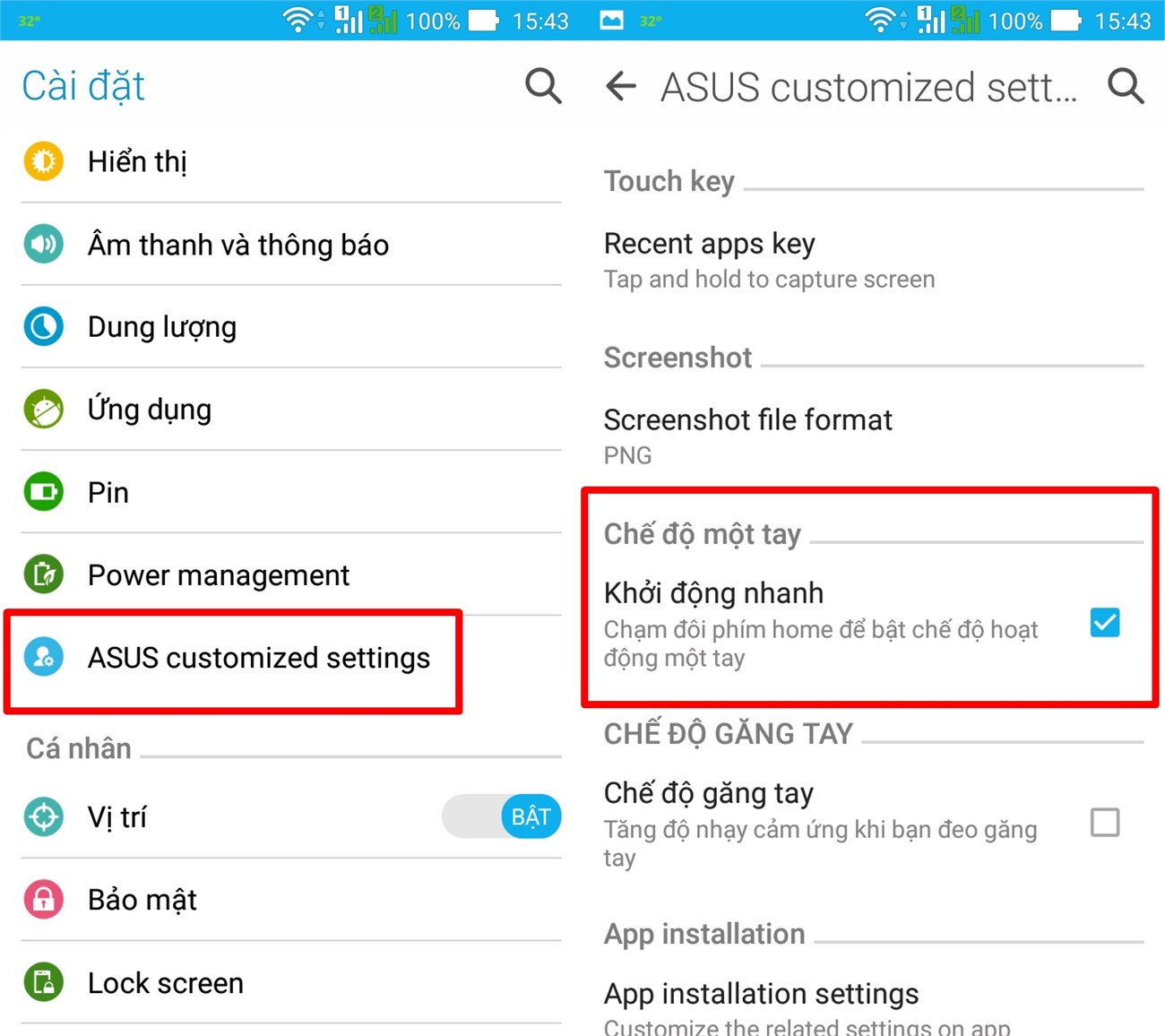
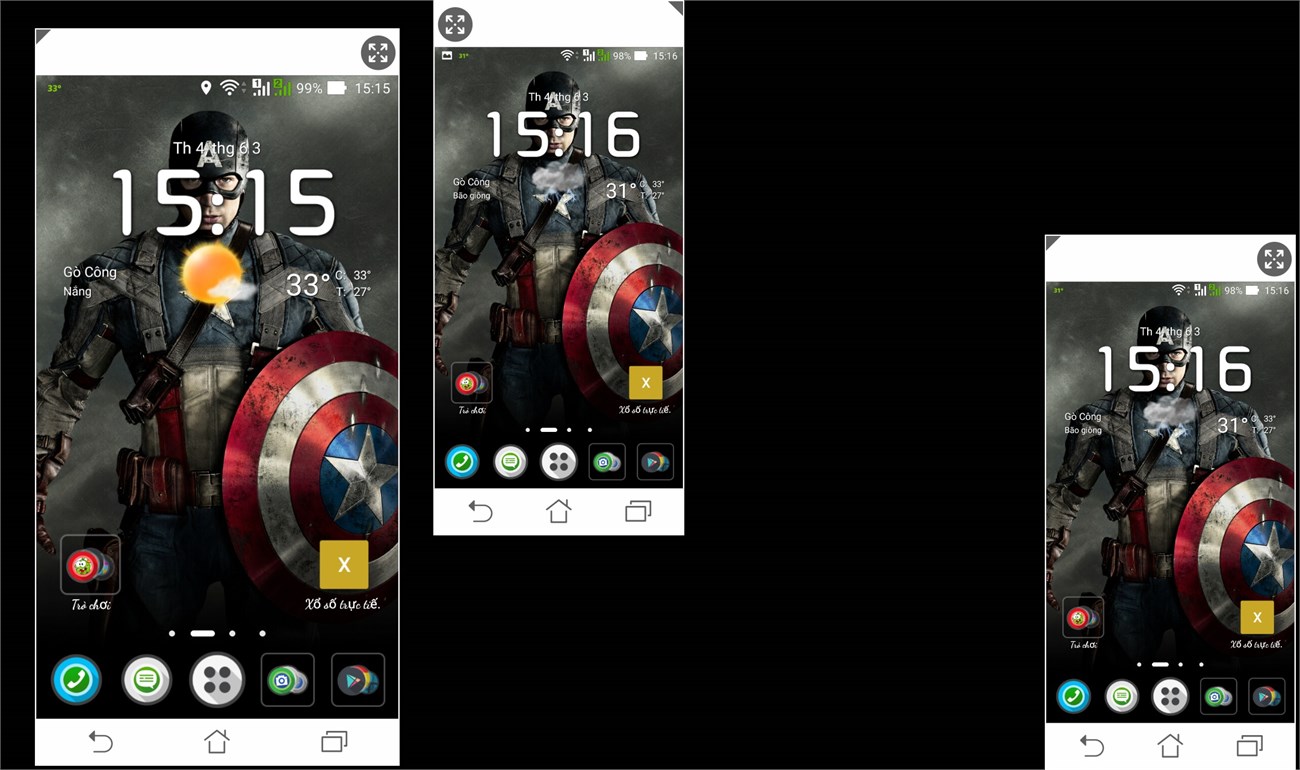
4. Trình quản lý ứng dụng khởi động cùng Android
Thật ra thì ứng dụng Auto Start Manager đã xuất hiện từ phiên bản firmware cuối cùng của Android KitKat. Dĩ nhiên, nó được Asus cài mặc định theo bản ROM, nên người dùng Zenfone không cần phải lên CH Play và tải về sử dụng như trước.
Với Auto Start Manager, bạn có thể cho phép hoặc từ chối một ứng dụng nào đó chạy song song với hệ điều hành, từ đó giúp tiết kiệm RAM nói riêng cũng như tài nguyên hệ thống nói chung và đẩy hiệu năng hệ thống lên cao hơn. Đặt trường hợp bạn "từ chối" tất cả các ứng dụng có trong danh sách, thì thiết nghĩ đây không còn là một chiếc smartphone đúng nghĩa nữa. Vì lúc này, bạn sẽ không còn nhận được các thông báo và tin nhắn từ các ứng dụng/dịch vụ thường ngày. Cho nên, bạn cần thiết lập Auto Start Manager một cách có chọn lọc theo nhu cầu sử dụng hàng ngày.
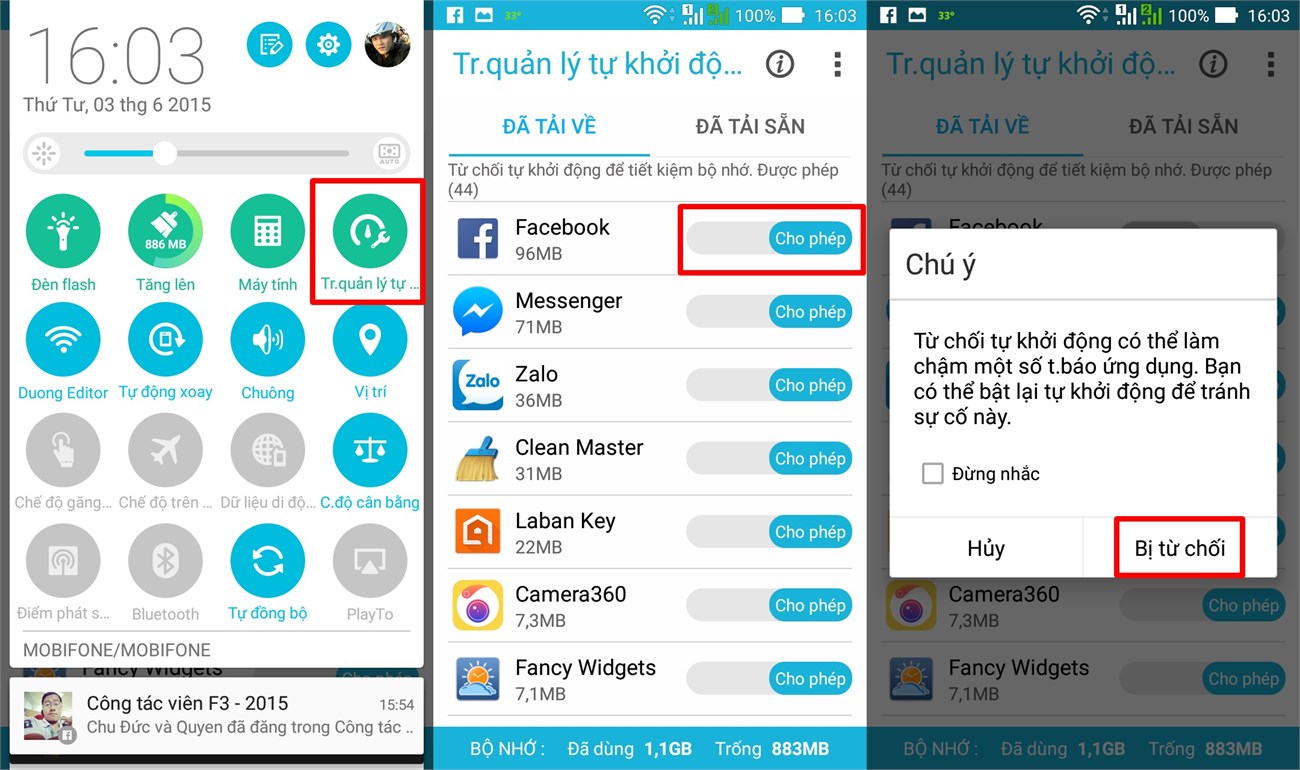
5. Một cái nhìn mới về màn hình khóa
Giao diện khóa bây giờ đã mang đậm phong cách Material Design, tất cả những thông báo, tin nhắn, cuộc gọi nhỡ đều hiển thị ngay trước màn hình (không còn gói gọn bên trên thanh trạng thái như ở Android KitKat). Nhưng chắc chắn sẽ có một số bạn không thích điều này, vì họ đã thiết lập bức ảnh nền tâm đắc nhất để ngắm mỗi khi mở khóa, mà lại bị những thông báo này che mất tầm nhìn.

Theo đó, để tắt một số thông báo ứng dụng/dịch vụ mà bạn cảm thấy không cần thiết phải hiển thị ngoài màn hình khóa thì có thể thực hiện như sau: vào Cài đặt máy > Âm thanh và thông báo > cuộn xuống tìm mục Thông báo, sẽ có 3 thiết lập:
- Khi khóa thiết bị: hiển thị tất cả nội dung thông báo hoặc không hiển thị thông báo nào.
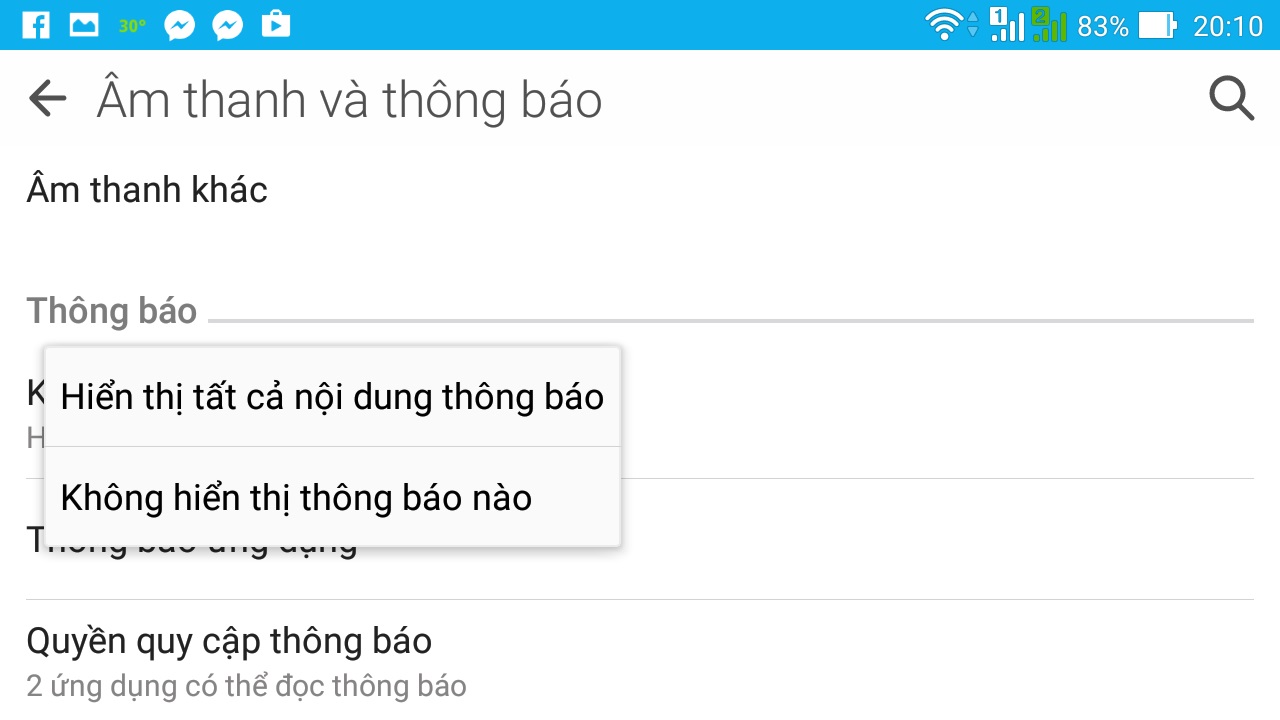
- Thông báo ứng dụng: bạn có thể tùy chọn chặn (không bao giờ hiển thị thông báo từ ứng dụng này) hoặc bật mức độ ưu tiên (hiển thị thông báo ở đầu danh sách và tiếp tục hiển thị khi đặt thiết bị thành chỉ các gián đoạn ưu tiên).
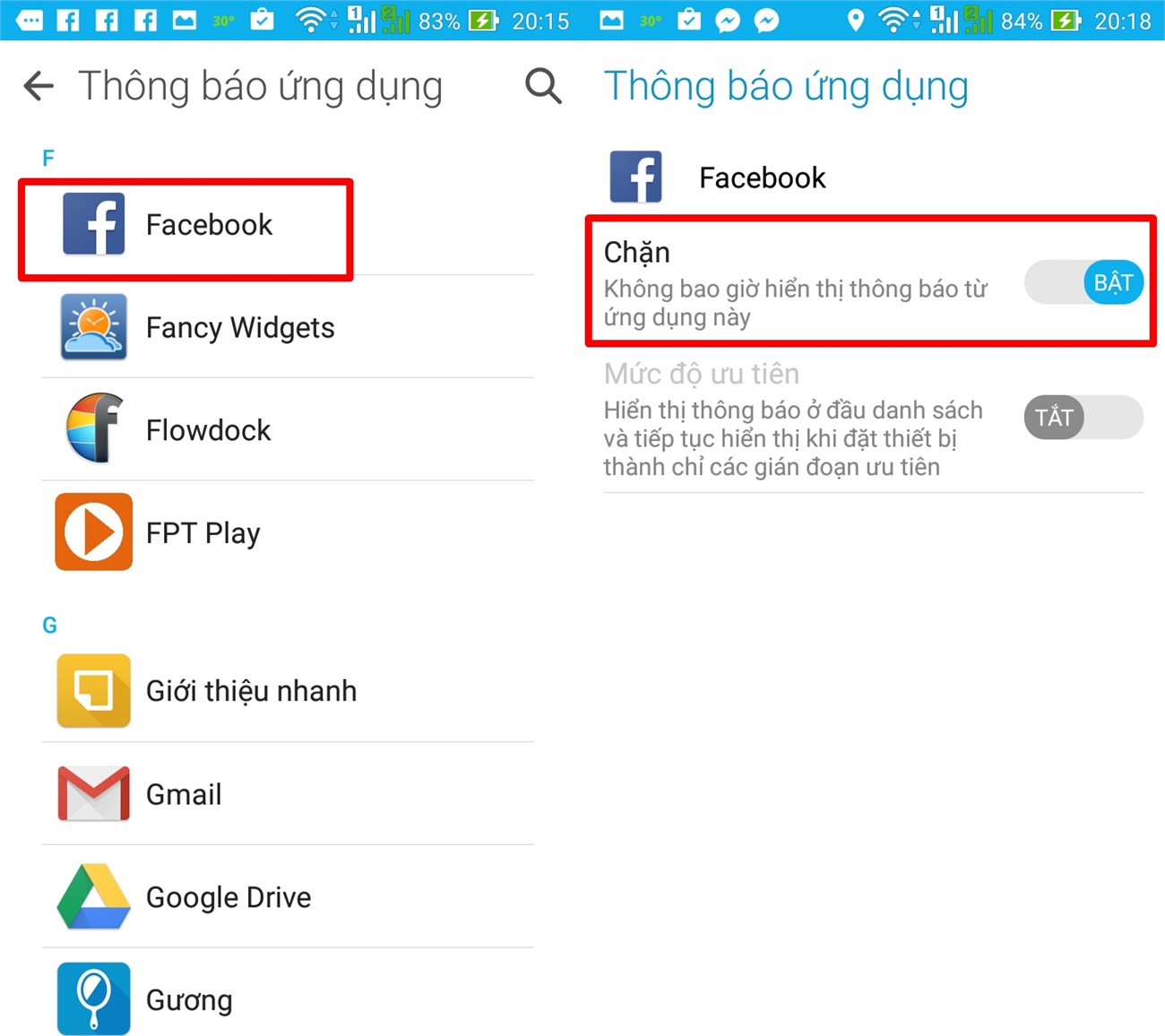
- Quyền quy cập thông báo: bạn cứ để mặc định là được.
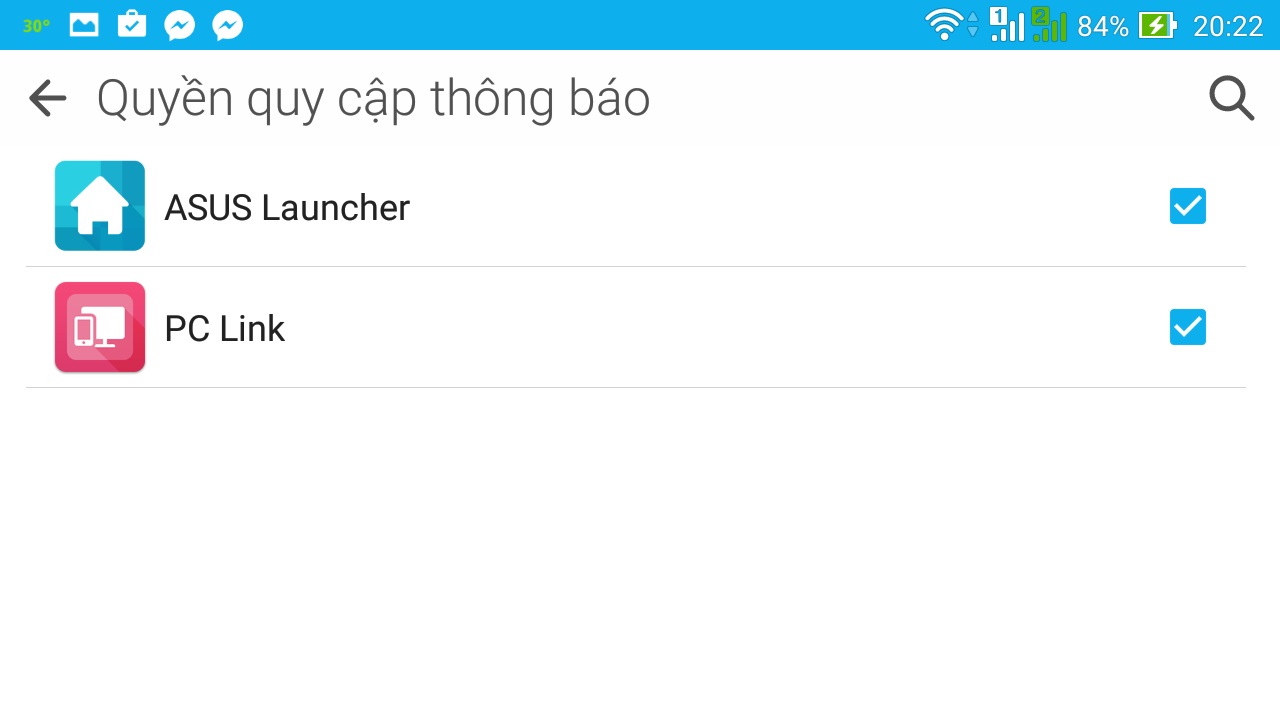
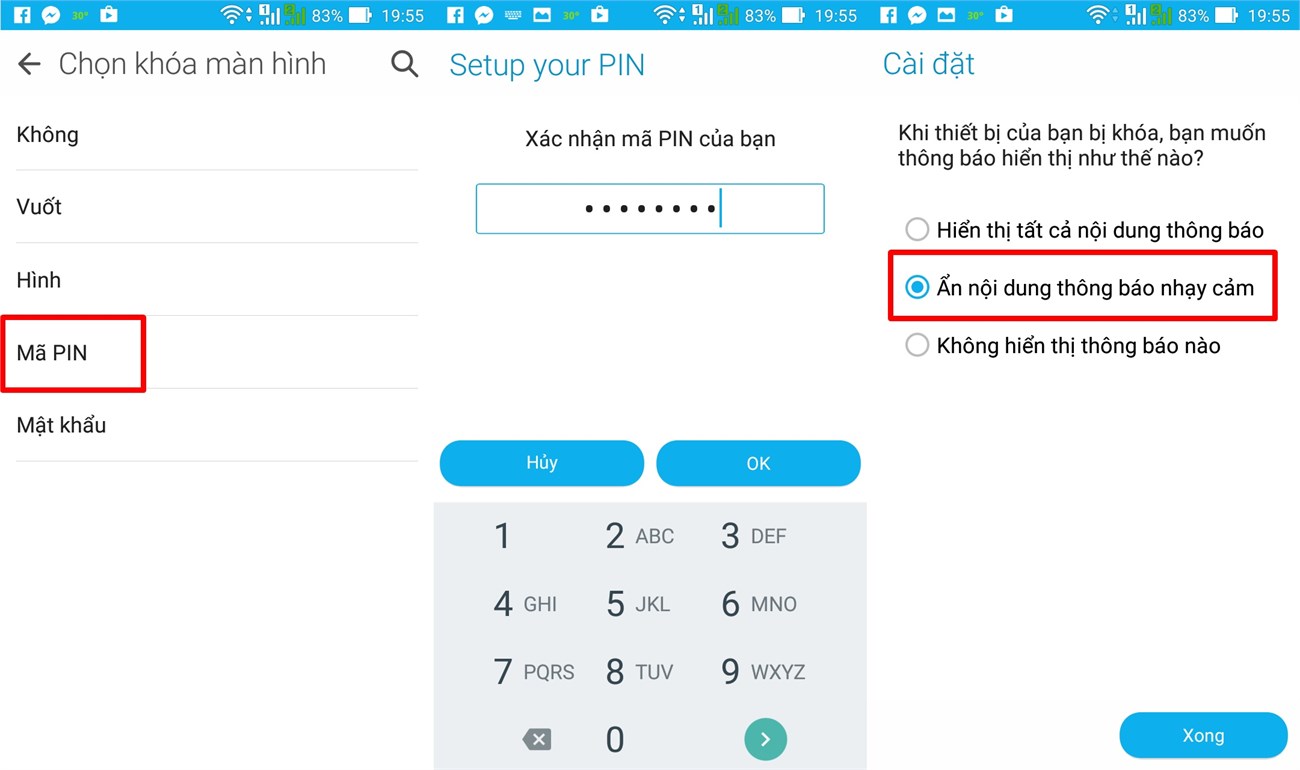
6. Giao diện trình quản lý đa nhiệm
Tại giao diện trình quản lý đa nhiệm, bạn sẽ có 3 tùy chọn (thay vì lúc trước chỉ có 1: đóng tất cả ứng dụng đang chạy cùng lúc):
- Đóng cùng lúc nhiều cửa sổ ứng dụng đang chạy.

- Ghim màn hình: một khi bạn đã chọn ghim cửa sổ ứng dụng nào đó, cũng đồng nghĩa với việc bạn chỉ sử dụng được một ứng dụng đó mà thôi. Để thoát, bạn nhấn đồng thời phím quay lại và phím đa nhiệm.
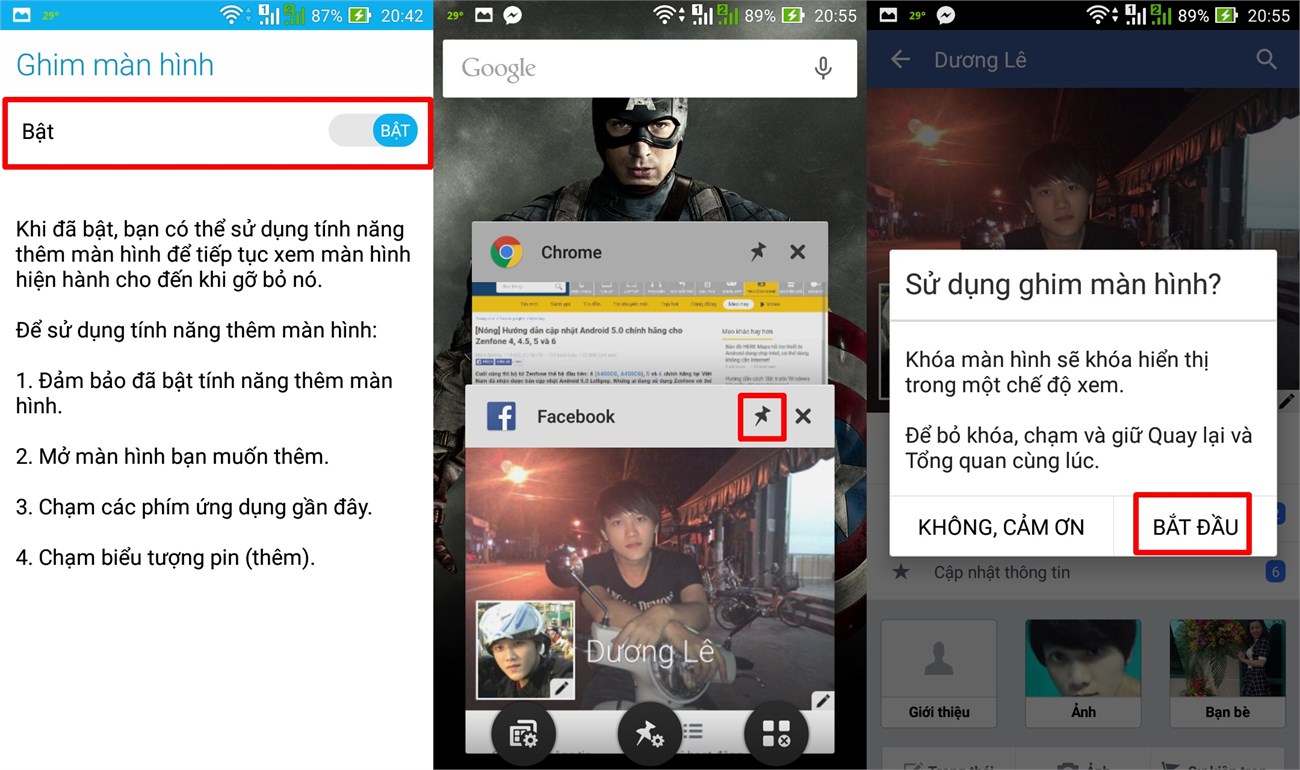
- Trình hiển thị các ứng dụng/dịch vụ đang chạy ngầm: bạn chỉ cần chạm vào ứng dụng nào đó mà bạn muốn tắt và chọn Dừng. Tuy nhiên, đối với một số ứng dụng mà hệ thống khuyến cáo bạn không nên tắt (vì tắt cũng không ích lợi gì nhiều) thì các bạn có thể suy nghĩ lại.
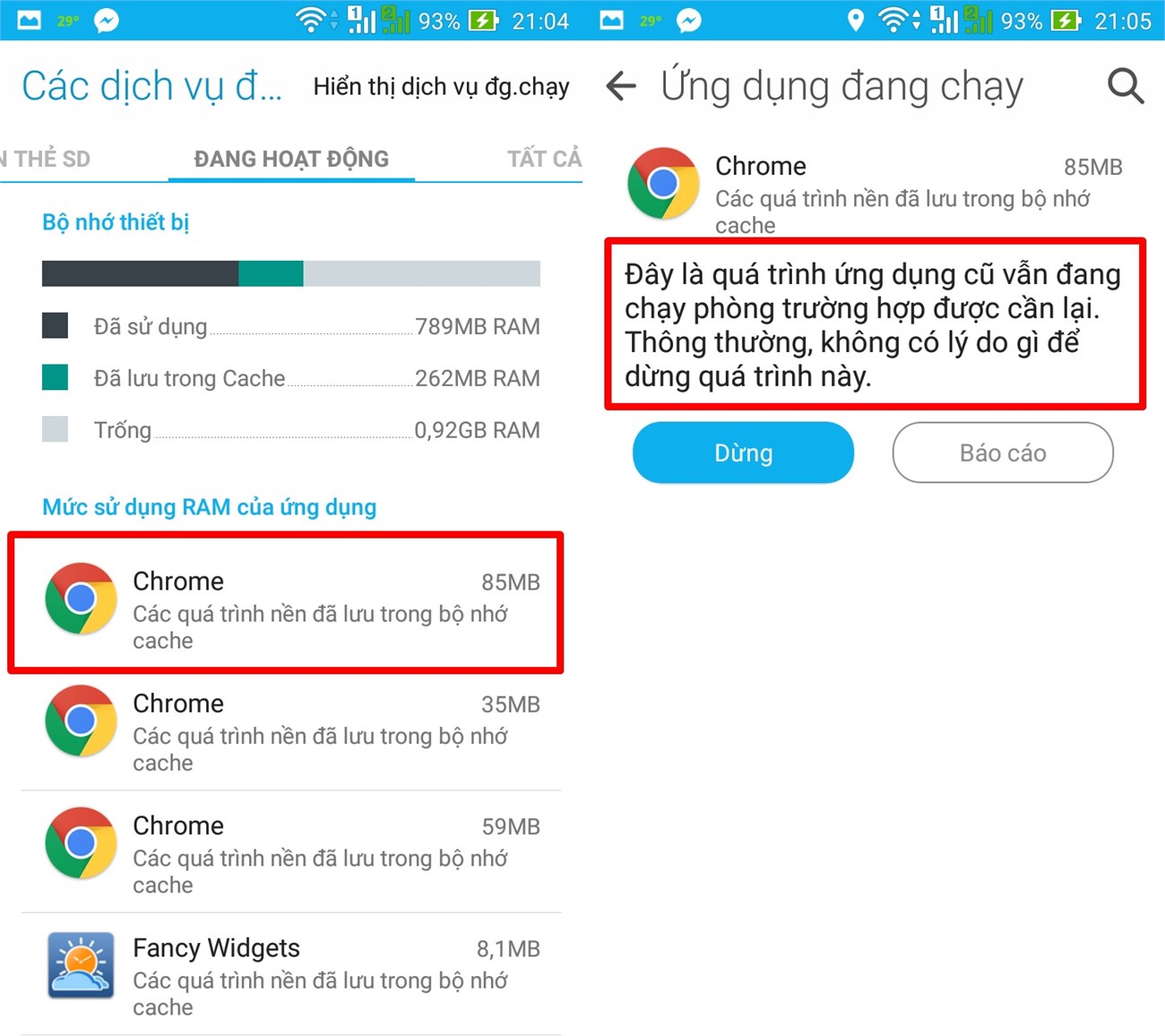
7. Thêm nhiều tùy chỉnh gam màu cho màn hình hiển thị
Asus Splendid là tiện ích cho phép bạn có thể tùy chỉnh màu sắc trên màn hình Zenfone theo ý thích. Nhưng khi tiếp cận nền tảng Android Lollipop, ứng dụng này đã được trang bị thêm nhiều tùy chỉnh, bao gồm: Cân bằng, Đọc (hình ảnh văn bản hoặc chỉ văn bản), Sinh động và Tùy chỉnh. Nếu bạn muốn trở về các thiết đặt mặc định, chỉ cần chạm vào biểu tượng vòng xoay được khoanh tròn như ảnh chụp màn hình bên dưới.
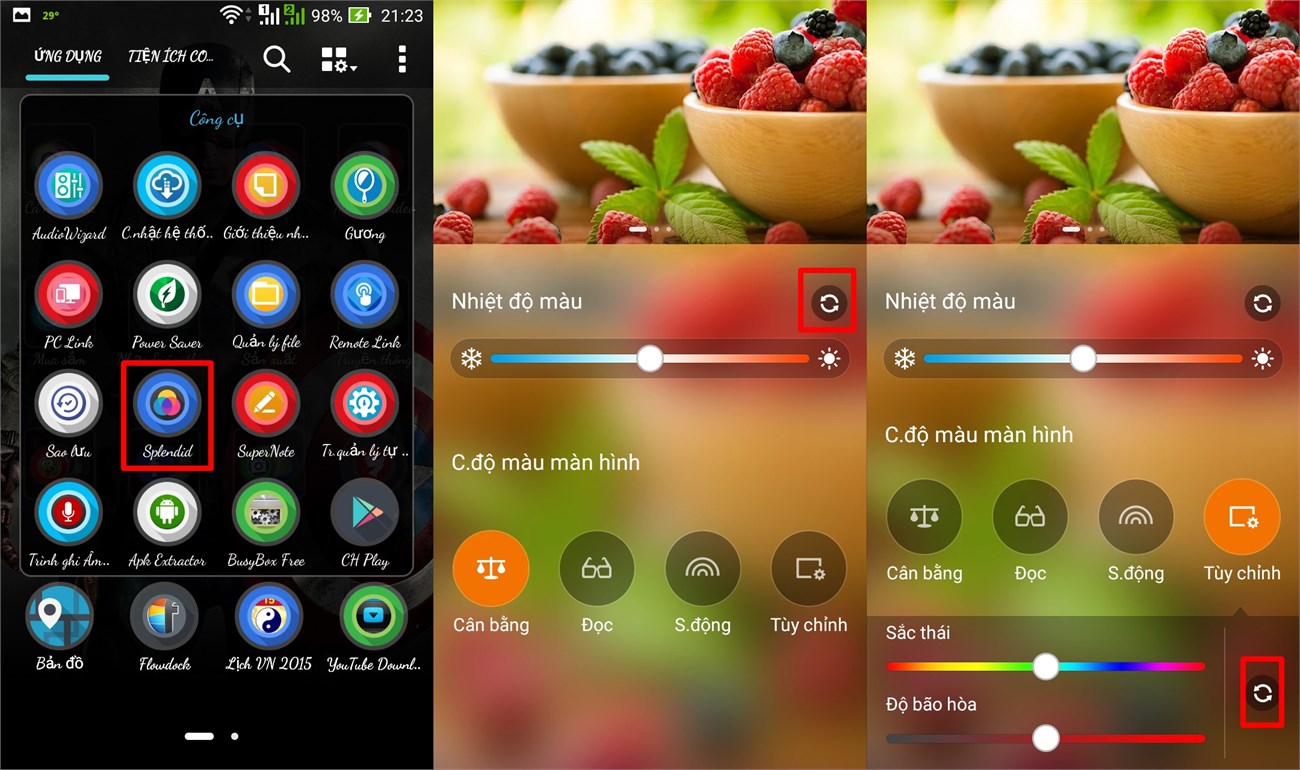
8. Giao diện camera được cách tân và ưu tiên cho vấn đề "tự sướng"
Các mục chế độ chụp đã được thiết kế nhỏ lại so với trước kia, còn hai nút: chụp hình và quay phim thì được tách biệt ra dưới dạng hình tròn. Đó là về hình thức, còn chất lượng? Asus đã tăng cường khả năng chụp ảnh tốt hơn, nhất là khâu selfie ít bị vàng da như trước.
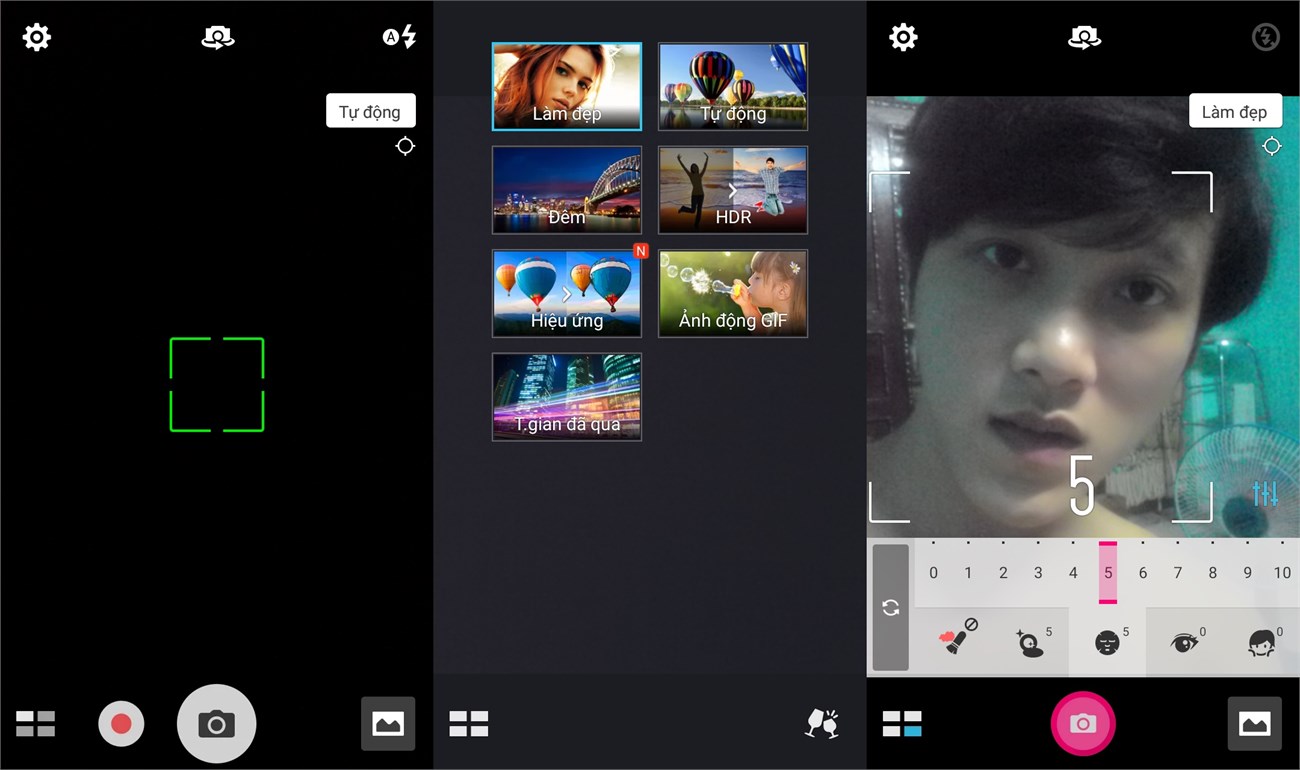
9. Hiệu năng vượt trội hơn trước
Khi kiểm tra benchmark bằng phần mềm AnTuTu, điểm hiệu năng của Asus Zenfone 6 (A600CG) không "nhảy vọt" hơn Android KitKat là bao. Nhưng trải nghiệm thực tế lại khác hẳn, khả năng chuyển cảnh, chơi game đồ họa 3D và xử lý các tác vụ thường nhật đều diễn ra một cách "nhanh-gọn-lẹ". Chưa hết, khi bạn gỡ một ứng dụng nào đó, quá trình này cũng diễn ra nhanh hơn mọi khi.
Tuy nhiên, không biết vì lý do gì mà nay đã lên Android Lollipop, nhưng hãng vẫn chưa chuyển sang trình biên dịch ART (đồ họa mới, hiệu suất cao hơn và hỗ trợ cả chip 64-bit), mà vẫn còn dùng Dalvik cũ. Thậm chí, hãng còn ẩn luôn tùy chọn kích hoạt này trong mục Tùy chọn nhà phát triển - điều mà lý ra phải có trên bản cập nhật "kẹo mút".

Nguồn: Thegioididong
Bài viết liên quan

![[VNXF] Theme Digital – Sự lựa chọn hoàn hảo cho diễn đàn công nghệ hiện đại](https://cdn.vnxf.vn/data/assets/logo_default/dgt.png)

 Silzedt
Silzedt
![[VNXF] Theme Digital – Sự lựa chọn hoàn hảo cho diễn đàn công nghệ hiện đại](https://cdn.vnxf.vn/data/assets/logo_default/theme-digital.png)
![[VNXF 2x] Best Statistics Pro – Thống kê nâng cao, tối ưu hiệu năng cho XenForo 1.1](https://cdn.vnxf.vn/data/assets/logo_alternate/vnxf-2x-best-statistics-pro-m.webp)


